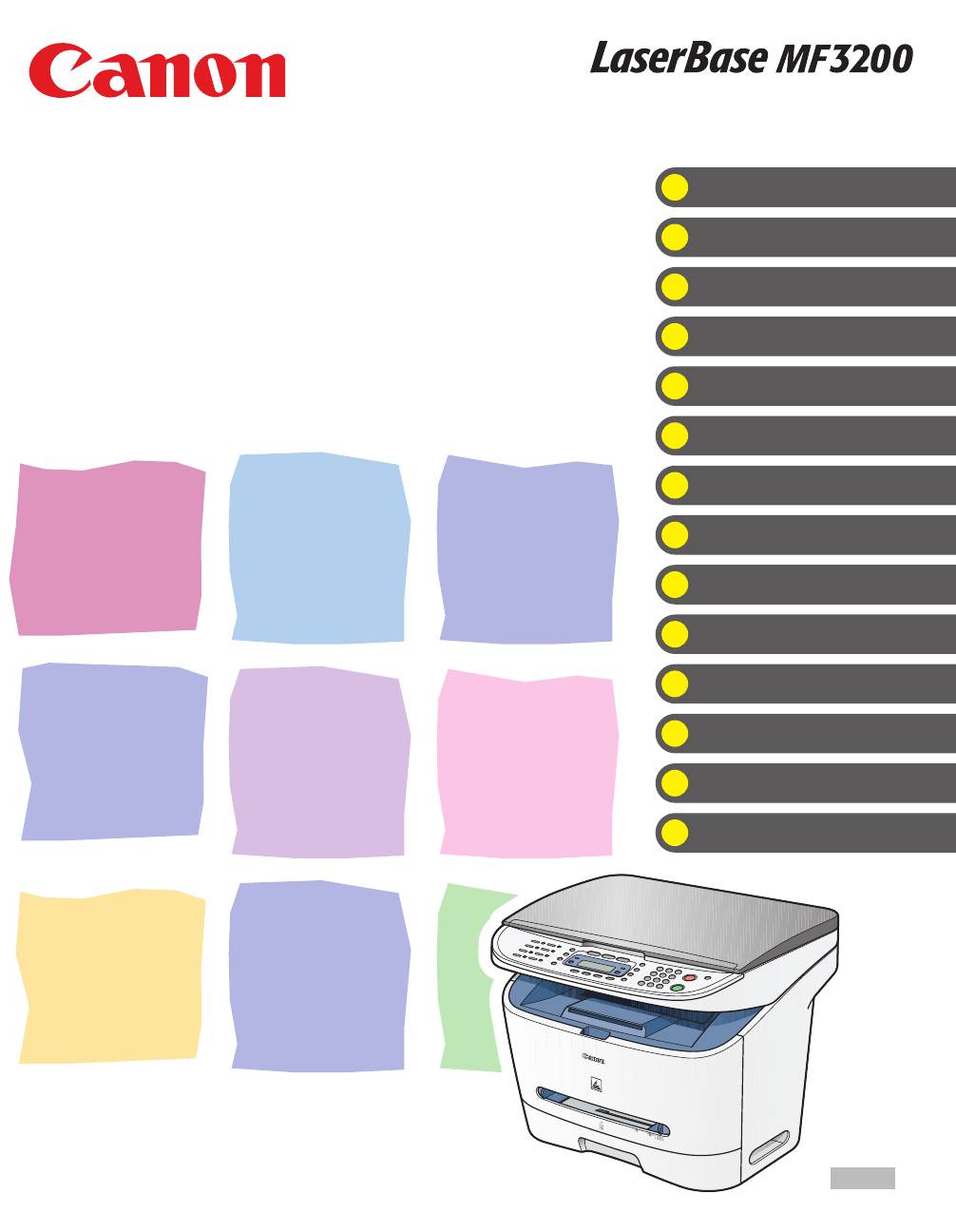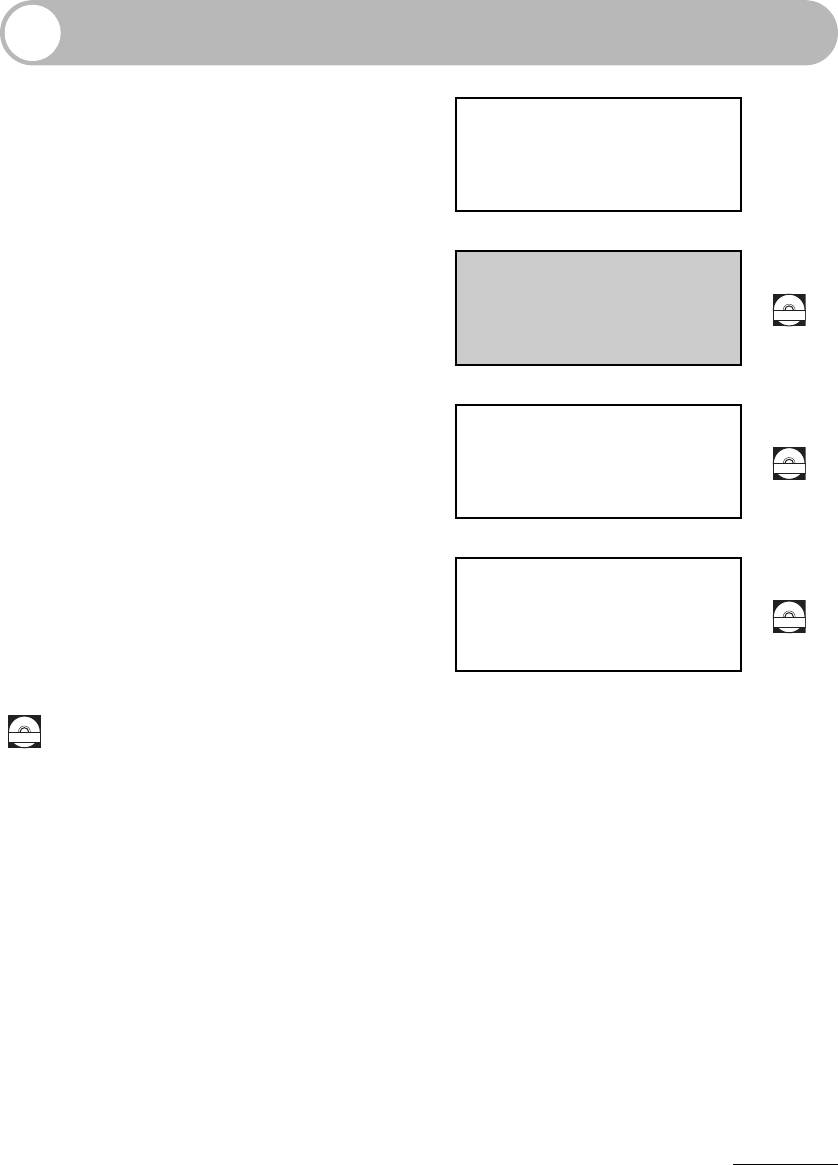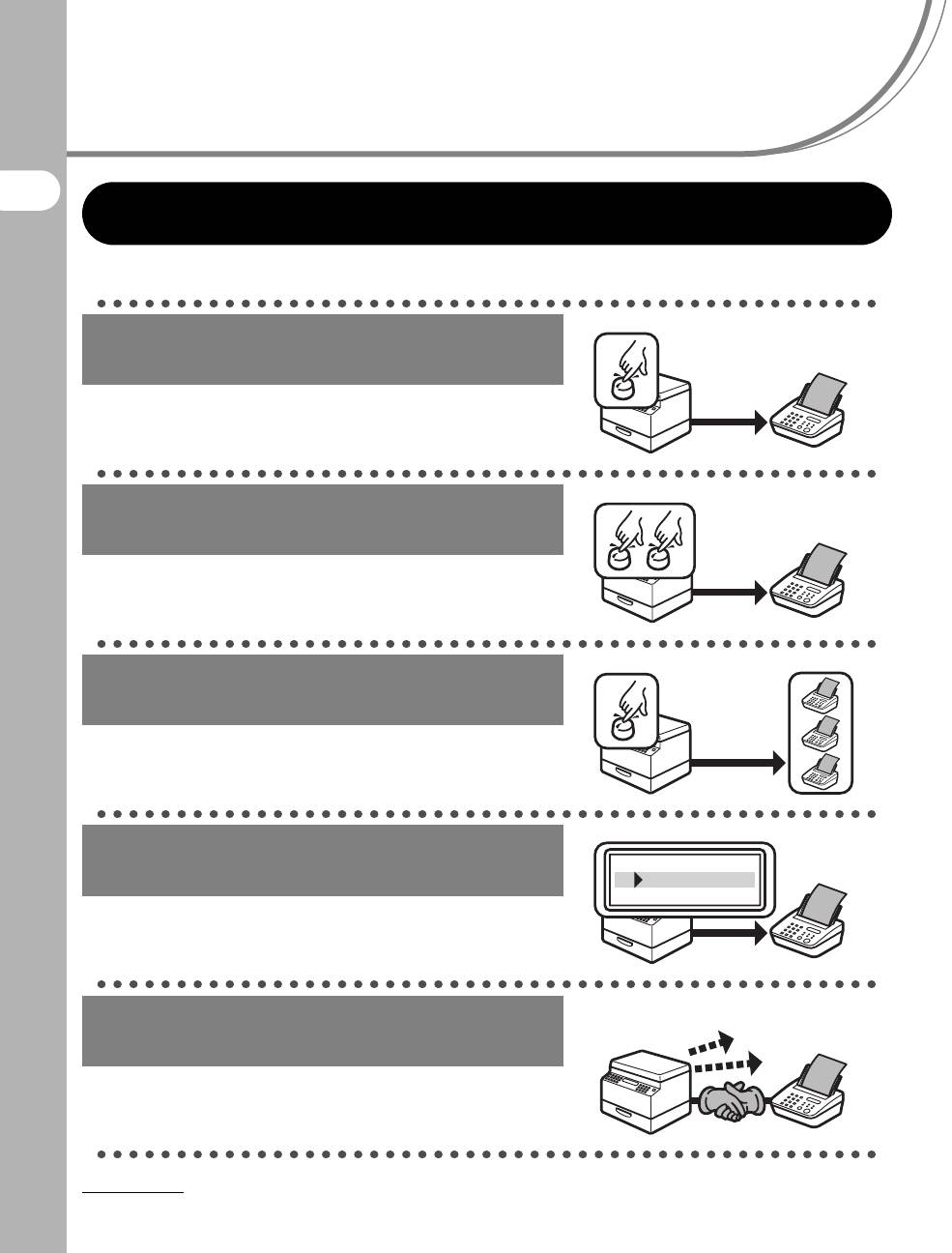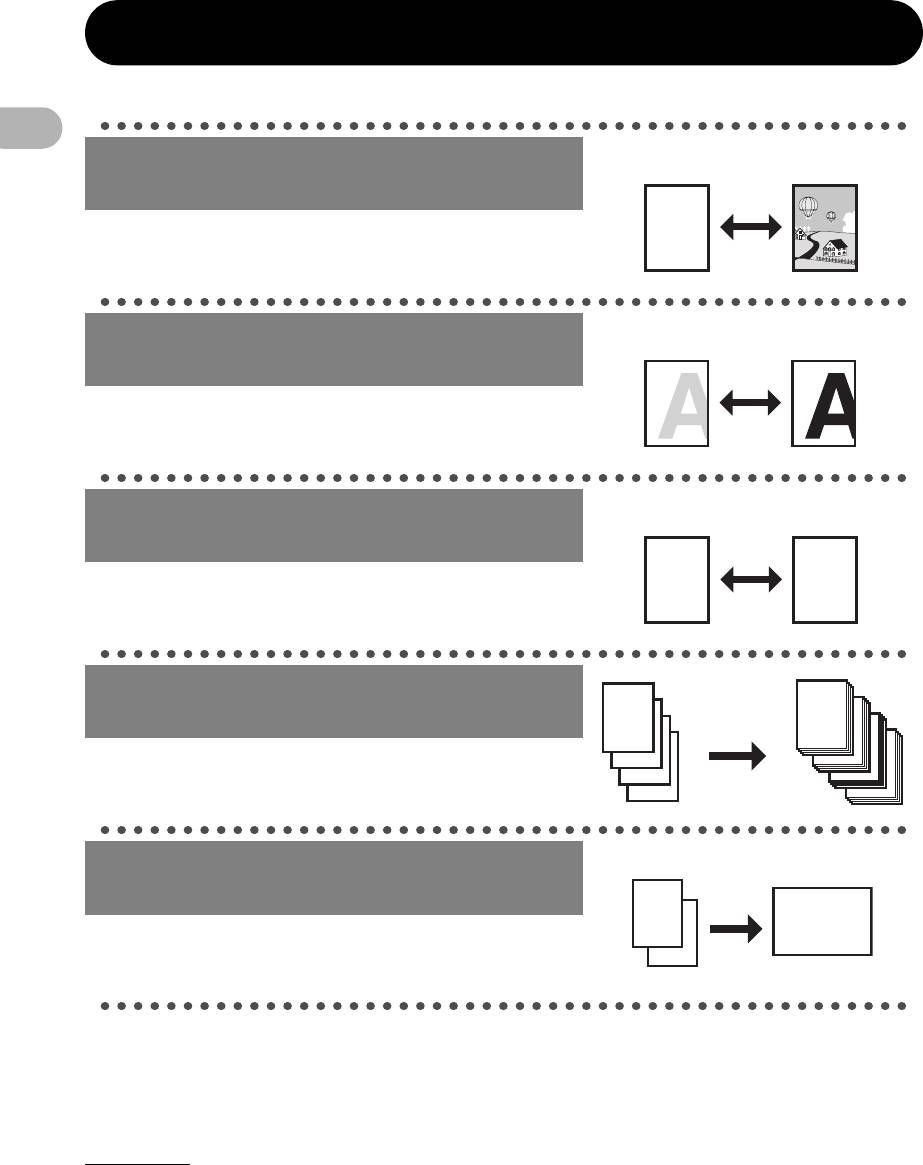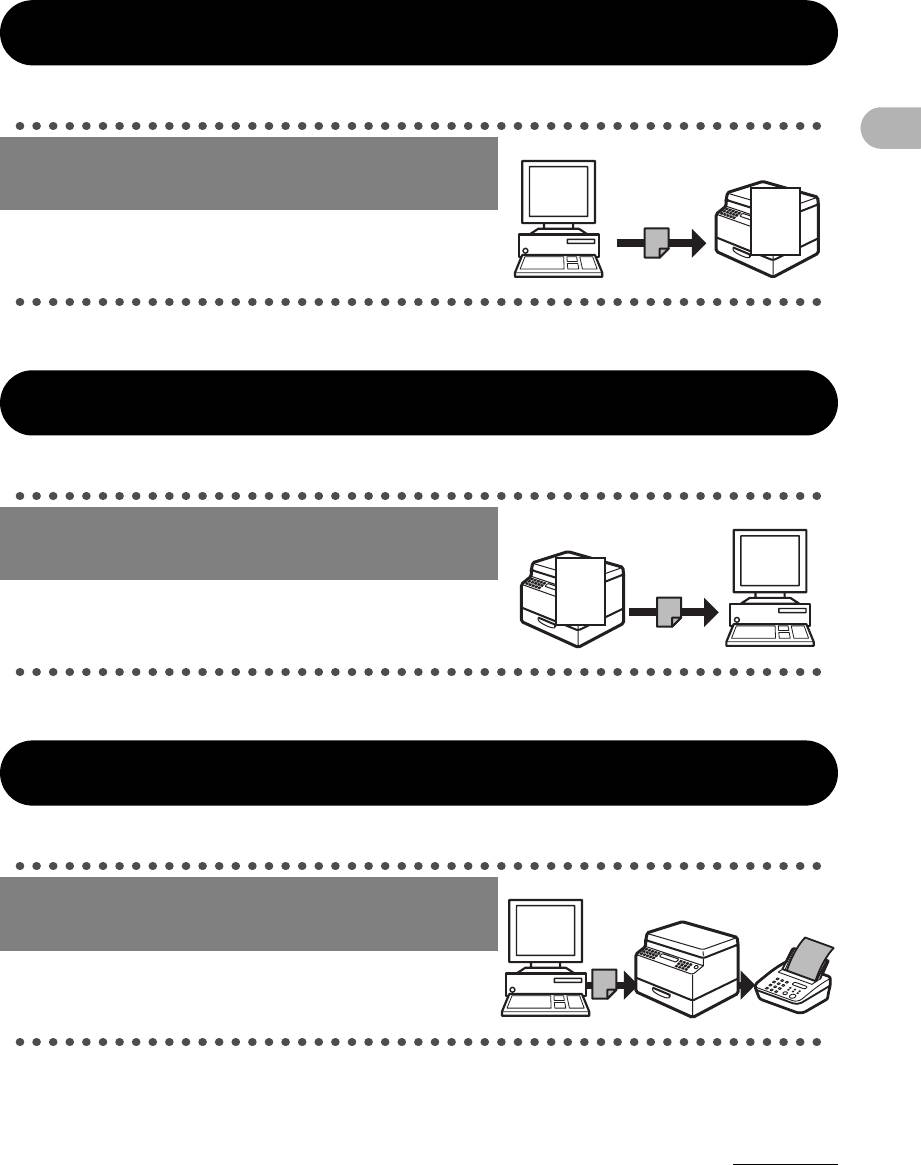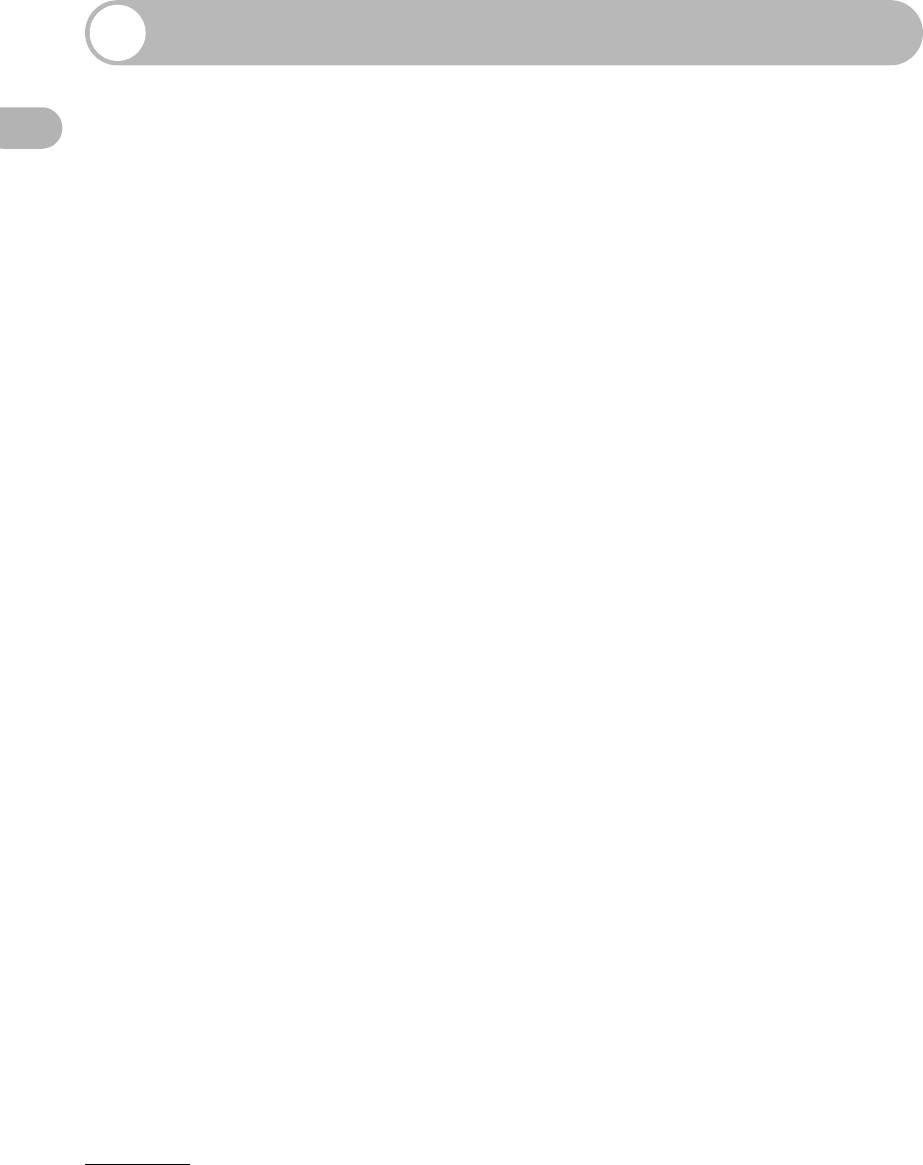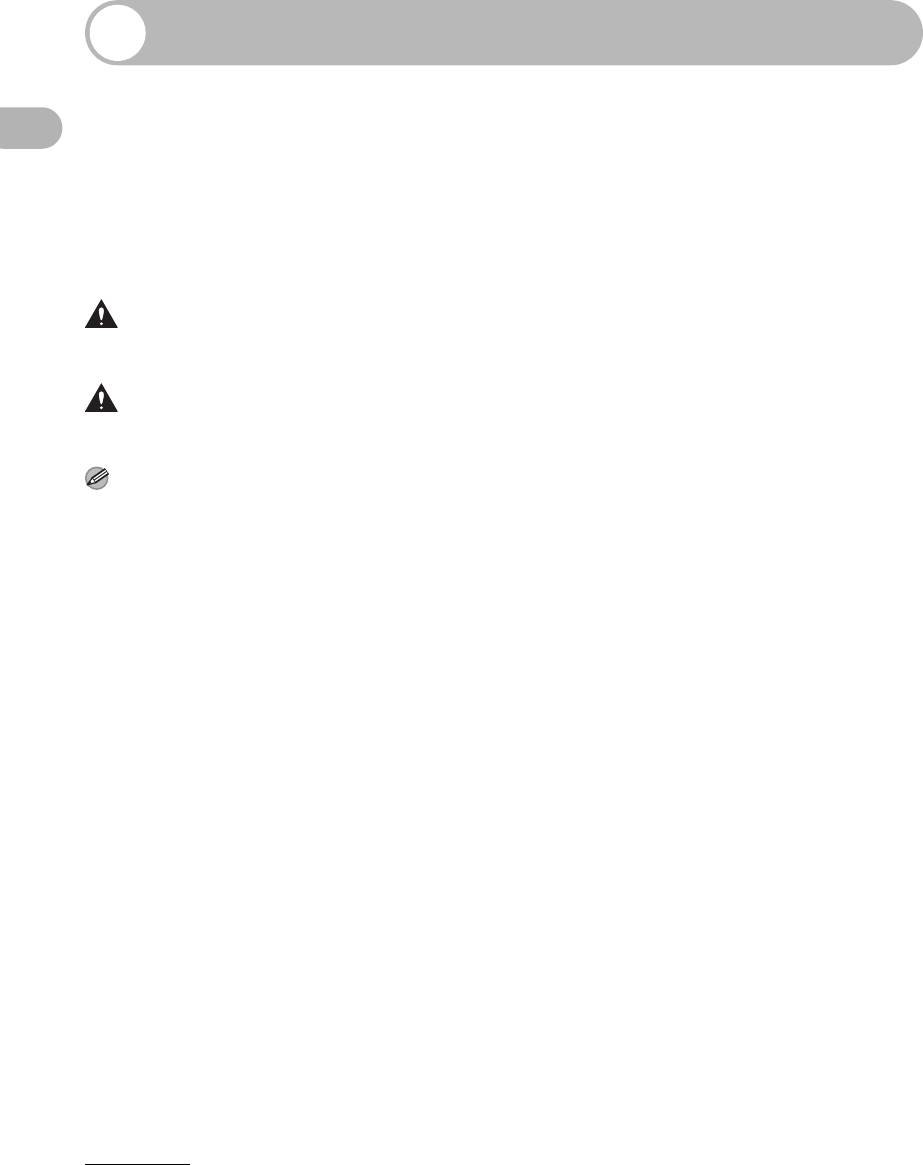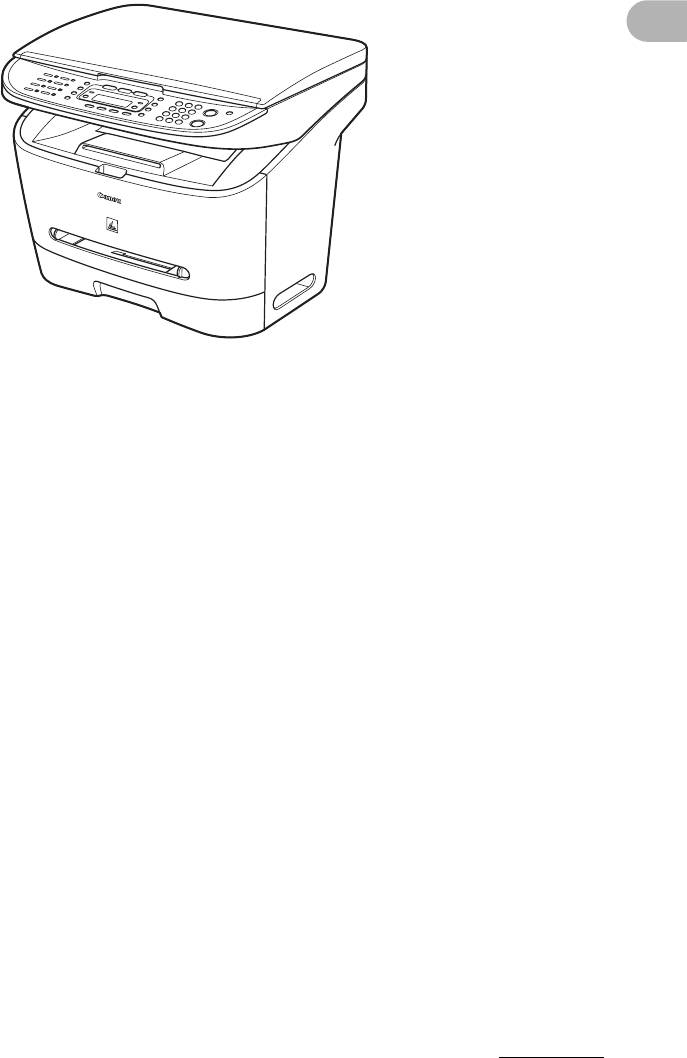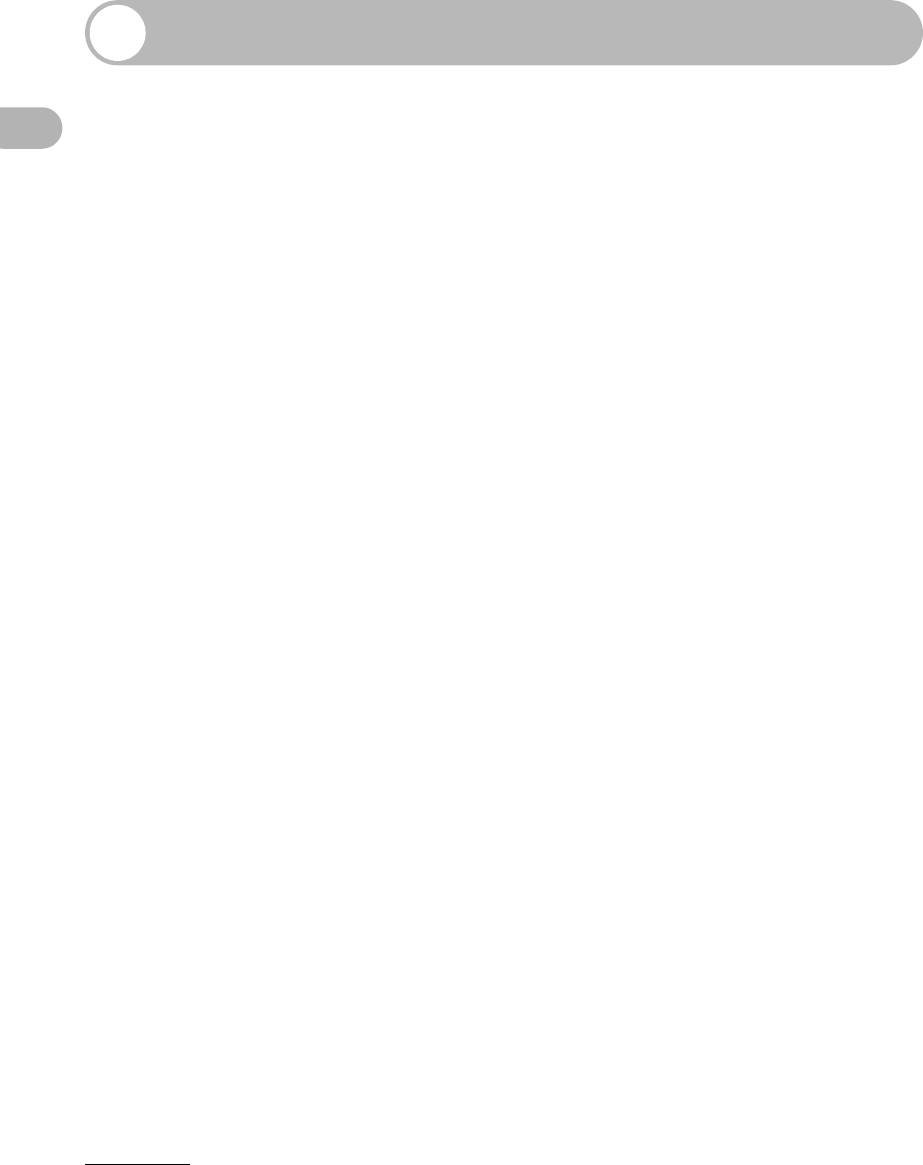Характеристики, спецификации
Потребляемая мощность:
780 Вт
Встроенная память (ROM):
32 МБ
Работа под Windows:
98, SE, ME, 2000, XP
Копирование без компьютера:
Да
Масштабирование:
50 — 200 %
Скорость копирования:
20 стр/мин
Макс. разрешение копира:
600 т/д
Лоток для подачи бумаги:
до 250 листов
Габаритные размеры (В*Ш*Г):
37*45*38 см
Скорость печати текста до:
20 стр/мин
Область сканирования:
216*297 мм
Оптическое разреш. сканера:
600 т/д
Интерфейс связи с ПК:
USB 1.1
Черный картридж:
в комплекте
Инструкция к Монохромному Многофункциональному Устройству (Мфу) Canon MF3228
Серия
Возможности данного аппарата
Перед использованием аппарата
Основное
Работа с документами
Материал для печати
руководство
Передача факсов (Только MF3240)
Прием факсов (Только MF3240)
Копирование
Печать
Сканирование
Передача факса с компьютера
(Только MF3240)
Техническое обслуживание
Устранение неполадок
Настройки аппарата
Приложение
Ознакомьтесь с этим Руководством перед началом работы с данным оборудованием.
RUS
Ознакомившись с Руководством, уберите его в надежное место для использования
в качестве справочника.
Руководства к устройству
● Установка аппарата
● Установка программного обеспечения
Руководство по
началу работы
● Основные функции
Основное
● Техническое обслуживание
руководство
● Настройки аппарата
CD-ROM
● Технические характеристики
(данный документ)
● Расширенные функции
● Системный монитор
Расширенное
● Отчеты и списки
CD-ROM
руководство
● Функции печати
Руководство по
● Функции сканирования
программному
● Функции передачи факсов с компьютера
CD-ROM
обеспечению
CD-ROM
Обозначает, что руководство поставляется в формате PDF на прилагаемом
компакт-диске.
● Для просмотра руководств в формате PDF требуется программа Adobe Reader/Adobe Acrobat
Reader. Если программа Adobe Reader/Adobe Acrobat Reader не установлена на компьютер,
загрузите ее с web-сайта Adobe Systems Incorporated.
● При разработке руководств для данного аппарата были приложены значительные усилия для
исключения неточностей и упущений. Тем не менее, наши продукты постоянно обновляются.
В случае необходимости получения точной информации обращайтесь в корпорацию Canon.
● Изображение аппарата на обложке может незначительно отличаться от вида Вашего
аппарата.
i
Возможности данного
аппарата
Функции факса (только MF3240)
Задание адресата одной
клавишей
Быстрый однокнопочный набор
→ стр. 4-7
Возможности данного аппарата
Задание адресата двузначным
кодом
Кодированный набор
→ стр. 4-14
Задание нескольких адресатов
одной клавишей
Групповой набор
→ стр. 4-21
Поиск определенного адресата
AAAAA
BBBBB
CCCCC
Набор по адресной книге
→ Расширенное руководство
Повторный набор при занятой
линии
Повторный набор
→ Расширенное рукожводство
ii
Возможности данного аппарата
Функции факса (продолжение)
Отправка факсимильного
сообщения нескольким абонентам
Циркулярная рассылка
→ Расширенное руководство
Получение факсимильных сообщений
в память без их распечатки
Прием в память
→ Расширенное руководство
Отклонение факсов без их
номеров
Ограничение приема
→ Расширенное руководство
Факс (продолжение)
iii
Функции копирования
Выбор режима сканирования
в зависимости от типа изображения
ABC
ABC
Качество изображения
ABC
→ стр. 6-3
ABC
Настройка уровня плотности
сканируемых изображений
Возможности данного аппарата
Плотность
→ стр. 6-4
Увеличение или уменьшение
копируемых изображений
Коэффициент масштабирования
A
A
→ стр. 6-6
Сортировка копий по порядку
AAAA
AAAA
AAAA
BBBB
AAAA
AAAA
страниц
AAAA
BBBB
AAAA
CCCC
AAAA
AAAA
AAAA
BBBB
AAAA
CCCC
AAAA
1
DDDD
1
AAAA
AAAA
BBBB
Копирование с сортировкой
CCCC
AAAA
DDDD
AAAA
2
1
AAAA
CCCC
DDDD
AAAA
AAAA
3
1
AAAA
→ Расширенное руководство
DDDD
4
1
Копирование двух документов на
один лист
ABC
ABC
ABC
Печать 2 на 1
ABC
1
→ Расширенное руководство
iv
2
ABC
ABC
ABC
ABC
1
2
Функции принтера
Возможности данного аппарата
Печать документа с компьютера
ABC
ABC
ABC
Печать
ABC
→ Руководство по программному обеспечению
Функции сканера
Задание подробных параметров сканирования,
подходящих для различных изображений
ABC
ABC
ABC
Сканирование
ABC
→ Руководство по программному обеспечению
Функция передачи факсов с компьютера
(только MF3240)
Передача факса с компьютера
Передача факса с компьютера
→ Руководство по программному обеспечению
v
Содержание
Руководства к устройству…..………………………………………………i
Возможности данного аппарата………….…………..…………………ii
Функции факса (только MF3240) ….……………………….. ii
Функции копирования ………………………………….………. iv
Функции принтера ………….…………….………………………. v
Функции сканера ………….…………………………..………….. v
Функция передачи факсов с компьютера
(только MF3240) ………..……………………….………………… v
Содержание …………….………………………………………………..……….vi
Как пользоваться данным Руководством …………….…………..x
Возможности данного аппарата
Символы, используемые в данном Руководстве………x
Иллюстрации, используемые в данном
Руководстве……………………………………….……………….. xi
Юридическая информация……..……………………….……………….xii
Торговые марки ………………………………….………………..xii
Авторские права………..……………………….………………..xii
Ограничение ответственности…….…………….………….xii
1 Перед использованием аппарата…………………………………1-1
Компоненты аппарата ……………………………………………………..1-1
Панель управления……………..…………………………………………..1-3
Основная панель управления ……….…………..………..1-3
Панель управления факсимильными
операциями (только MF3240) …………………….………..1-6
ЖК-дисплей (режим ожидания) …………….…………….………….1-7
Режим факса (Только MF3240)….…………….………….1-7
Режим копирования ……….…………….…………..………..1-7
Режим сканирования ……..…………….…………..………..1-7
Картридж с тонером ……….…………….……………………….………..1-8
Техническое обслуживание картриджа для
тонера………………………….…………………………..………..1-9
vi
Параметры таймера……….…………………………..…………..………1-10
Задание спящего режима ………….…………….………..1-10
Задание летнего времени (только MF3240) ……….1-13
2 Работа с документами.…………………………………………………2-1
Возможности данного аппарата
Требования к документам …….……………………….………………..2-1
Область сканирования………..…………………………………………..2-2
Загрузка документов ………..……………………………………………..2-3
3 Материал для печати……………………………………………………3-1
Требования к бумаге……….…………….……………………….………..3-1
Область печати ……………..…………………………..…………..………..3-2
Рекомендации по выбору бумаги ……..…………..………………..3-3
Загрузка бумаги ……………………………………………………..………..3-4
В универсальное устройство подачи……………………3-4
Задание формата и типа бумаги …………….…………….………….3-7
Выбор участка вывода бумаги ………………………………………3-10
Тип бумаги и участок вывода бумаги ……….………..3-11
Участок вывода стороной для печати вниз………..3-12
Участок вывода стороной для печати вверх ……… 3-13
4 Передача факсов (Только MF3240)………………………………4-1
Настройки сканирования……………………………….………………..4-3
Качество изображения …..…………….…………..………..4-3
Плотность………..…………………………..…………..………..4-5
Быстрый набор ……….…………..…………………………………………..4-6
Регистрация абонентов для быстрого набора ……… 4-6
Использование быстрого набора …..…………..………4-30
vii
5 Прием факсов (Только MF3240)……………………………………5-1
6 Копирование …..……………………………………………………………6-1
Настройки сканирования……………………………….………………..6-3
Качество изображения …..…………….…………..………..6-3
Плотность………..…………………………..…………..………..6-4
Коэффициент масштабирования…..…………..………..6-6
7 Печать ……………..……………………………………………………………7-1
8 Сканирование ………………………………………………………………8-1
Возможности данного аппарата
9 Передача факса с компьютера (Только MF3240) …………9-1
10 Техническое обслуживание…………………….……………….10-1
Чистка аппарата………..…………….……………..…………….………..10-1
Корпус………………………….…………………………..………10-1
Внутренняя часть .……..……………..…………….………..10-2
Область сканирования……..……………………….………10-4
Замена картриджа с тонером…………..……………………….……10-5
Перераспределение тонера ………….…………..………10-5
Замена картриджа с тонером на новый.…………….10-6
Транспортировка аппарата …..……………………….………………10-9
11 Устранение неполадок……………………………………………..11-1
Устранение замятия бумаги …………….……………………….……11-1
Сообщения на ЖК-дисплее …..……………………….………………11-7
Сообщения общего характера………………….………..11-7
Факсимильная связь (только MF3240) ……………..11-11
Принтер …………..…………………………..…………..…….11-14
Коды ошибок (только MF3240) ………….…………..…………….11-15
Если невозможно устранить неполадку ……………..………11-16
viii
12 Настройки аппарата………………………………………………….12-1
Настройки аппарата………..…………….…………..…………..………12-1
Печать списка данных пользователя
(только MF3240) ……………………………….………………12-1
Доступ к меню настроек ……………………………………12-3
Возможности данного аппарата
Меню настроек…………………………..…………………………..………12-5
ОБЩИЕ ПАРАМЕТРЫ ….…………………………..………12-5
ПАРАМЕТРЫ КОПИР. ….…………….…………….………12-6
ПАРАМЕТРЫ ТАЙМЕРА ..…………….…………..………12-7
ПАРАМЕТРЫ ФАКСА (только MF3240) ……..………12-7
PACCЫЛKA (только MF3240) ……………..…………..12-11
ПАРАМЕТРЫ АДР.КН. (Только MF3240) ………….12-11
ПАРАМЕТРЫ ОТЧЕТА (только MF3240) ………….12-12
13 Приложение………………………..…………………………………….13-1
Технические характеристики…………………………………………13-1
Общие …………..……………..…………………………..………13-1
Копировальный аппарат ………………………….………..13-3
Принтер …………..…………………………..…………..………13-3
Факсимильная связь (только MF3240) ……….………13-4
Телефон (только MF3240) …………………………………13-5
Указатель ………………………….……………………………………………13-6
ix
Как пользоваться данным Руководством
Символы, используемые в данном Руководстве
Перечисленные ниже символы использованы во всем тексте руководств по
работе с аппаратом и обозначают указания, предупреждения и примечания,
которые необходимо иметь в виду при эксплуатации аппарата.
Предупреждение, при несоблюдении которого возможен
ОСТОРОЖНО
летальный исход или серьезная травма.
Указание о мерах предотвращения травм или повреждений
Возможности данного аппарата
ВНИМАНИЕ
аппарата.
Примечание об ограничении эксплуатации и мерах по избежанию
ПРИМЕЧАНИЕ
незначительных затруднений.
Кроме того, в данном Руководстве для указания клавиш и сообщений на
дисплее используются специальные обозначения:
– Названия клавиш, которые необходимо нажать, указаны в квадратных
скобках: [Стоп/Сброс].
– Информация, отображаемая на ЖК-дисплее, указана в угловых скобках:
<ЗАГРУЗИТЕ БУМАГУ>.
Номера, которыми отмечены клавиши на схеме панели управления, отвечают
порядку действий при выполнении операции.
x
Иллюстрации, используемые в данном Руководстве
Если не оговорено иное, на иллюстрациях в данном Руководстве показан
аппарат LaserBase MF3240.
Возможности данного аппарата
В случае различий между моделями MF3240 и MF3220/MF3228 это четко
указано в тексте, например, «Только MF3240».
xi
Юридическая информация
Торговые марки
Canon, логотип Canon и LaserBase являются торговыми марками компании
Canon Inc.
Все прочие наименования компаний и изделий являются зарегистрированными
торговыми марками, торговыми марками или служебными марками
соответствующих компаний.
Авторские права
Возможности данного аппарата
Copyright © 2006 г., Canon Inc. Все права защищены. Никакая часть данной
публикации не может воспроизводиться, передаваться, транслироваться
и храниться в поисковой системе, а также не может переводиться на
естественные или компьютерный языки в любом виде или любыми средствами:
электронными, механическими, магнитными, оптическими, химическими,
вручную или какими-либо иными, без предварительного письменного
разрешения корпорации Canon.
Ограничение ответственности
Информация в настоящем документе может быть изменена без уведомления.
КОРПОРАЦИЯ CANON INC. НЕ ДАЕТ НИКАКИХ ГАРАНТИЙ, ВЫРАЖЕННЫХ
ИЛИ ПОДРАЗУМЕВАЕМЫХ, В ОТНОШЕНИИ ДАННОГО ПРОДУКТА ЗА
ИСКЛЮЧЕНИЕМ ИЗЛОЖЕННЫХ В НАСТОЯЩЕМ ДОКУМЕНТЕ, ВКЛЮЧАЯ, БЕЗ
ИСКЛЮЧЕНИЯ, ГАРАНТИИ РЫНОЧНОЙ И КОММЕРЧЕСКОЙ ПРИГОДНОСТИ,
СООТВЕТСТВИЯ ОПРЕДЕЛЕННЫМ ЦЕЛЯМ ИСПОЛЬЗОВАНИЯ ИЛИ В СЛУЧАЕ
НАРУШЕНИЯ УСЛОВИЙ КАКИХ-ЛИБО ЛИЦЕНЗИЙ. КОРПОРАЦИЯ CANON INC.
НЕ НЕСЕТ НИКАКОЙ ОТВЕТСТВЕННОСТИ ЗА КАКОЙ-ЛИБО ПРЯМОЙ,
СЛУЧАЙНЫЙ ИЛИ КОСВЕННЫЙ УЩЕРБ ЛЮБОГО ПРОИСХОЖДЕНИЯ ИЛИ ЗА
УБЫТКИ И РАСХОДЫ, ПОНЕСЕННЫЕ В СВЯЗИ С ИСПОЛЬЗОВАНИЕМ
ДАННОГО ПРОДУКТА.
xii
Оглавление
Аннотации для Монохромного Многофункционального Устройства (Мфу) Canon MF3228 в формате PDF
Топ 10 инструкций
Другие инструкции
У вас уже есть продукция Canon? Зарегистрируйте свои продукты для доступа к программному обеспечению и обновлениям встроенного ПО, а также подпишитесь на рассылку, чтобы получать персонализированные советы и эксклюзивные предложения
Поддержка
Загружайте драйверы, ПО, встроенное ПО и руководства, а также получите доступ к материалам поддержки для вашего продукта серии i-SENSYS.
Драйверы
Для выполнения подключения некоторых устройств к компьютеру может потребоваться драйвер. На этой вкладке вы найдете соответствующие драйверы для своего устройства или, в случае отсутствия драйверов, описание совместимости устройства с каждой операционной системой.
Полезная информация. Доступ к программному обеспечению, руководствам и другим материалам можно получить с помощью вкладок, расположенных выше.
Операционная система Обнаруженная операционная система
Программное обеспечение
Программное обеспечение загружать необязательно, но оно обеспечивает дополнительные функции и позволяет максимально эффективно пользоваться возможностями устройства. На этой вкладке можно просмотреть и загрузить доступное программное обеспечение для вашего устройства.
Операционная система Обнаруженная операционная система
Программное обеспечение
Программное обеспечение загружать необязательно, но оно обеспечивает дополнительные функции и позволяет максимально эффективно пользоваться возможностями устройства. На этой вкладке можно просмотреть и загрузить доступное программное обеспечение для вашего устройства.
Операционная система Обнаруженная операционная система
Руководства пользователя
Руководства для вашего устройства или программного обеспечения перечислены ниже.
Приложения и функции
На этой вкладке можно посмотреть доступные приложения и функции, совместимые с вашим устройством.
Встроенное ПО
Встроенное ПО — это постоянное программное обеспечение, установленное на устройстве и обеспечивающее его корректную работу. Canon может периодически выпускать обновления для этого встроенного ПО, и если обновление доступно, его можно загрузить ниже.
FAQs
На этой вкладке вы найдете ответы на часто задаваемые вопросы и другую полезную информацию, которая поможет вам в решении вопросов и проблем.
Важная информация
На этой вкладке вы найдете подборку часто задаваемых вопросов, которые, на наш взгляд, будут вам интересны.
Коды ошибок
Код ошибки или сообщение об ошибке может появиться на устройстве по различным причинам. С помощью поля поиска можно найти полезную информацию о конкретном коде ошибки, где будут указаны причина ошибки и необходимые действия по ее устранению.
Технические характеристики
Ниже приведены все технические характеристики данного продукта.
Полезные ссылки
Перед началом работы обязательно ознакомьтесь с данной инструкцией по эксплуатации МФУ Canon LaserBase MF3228, включая меры предосторожности.
Рекомендации: используйте для очистки аппарата хорошо отжатую ткань, смоченную водой или слабым водным раствором мягкого моющего средства. Не используйте спирт, бензин, растворители краски и другие легковоспламеняющиеся вещества.
Описание инструкции Canon LaserBase MF3228:
Тип устройства: МФУ;
Фирма производитель: Canon;
Модель: Canon LaserBase MF3228;
Язык инструкции: русский;
Формат файла: pdf;
Количество страниц: 1105;
Размер файла: 4 Мб.
Инструкция для Canon LaserBase MF3228:
Содержание мануала Canon LaserBase MF3228: полезное программное обеспечение, копирование, печать (подготовка, настройка параметров совместного использования, просмотр интерактивной справки), сканирование (требования к системе, порядок основных действий), установка и эксплуатация, энергосберегающие функции (спящий режим), устранение неполадок.
Инструкции для похожих моделей, которые помогают нашим пользователям:
МФУ Canon LaserBase MF3228 — инструкция пользователя по применению, эксплуатации и установке на русском языке. Мы надеемся, она поможет вам решить возникшие у вас вопросы при эксплуатации техники.
Вы можете скачать инструкцию к Canon LaserBase MF3228 по ссылке ниже, если не хотите ждать загрузки. Если остались вопросы, задайте их в комментариях после инструкции.
«Загружаем инструкцию», означает, что нужно подождать пока файл загрузится и можно будет его читать онлайн. Некоторые инструкции очень большие и время их появления зависит от вашей скорости интернета.
Полезные видео
Характеристики
Остались вопросы?
Не нашли свой ответ в руководстве или возникли другие проблемы? Задайте свой вопрос в форме ниже с подробным описанием вашей ситуации, чтобы другие люди и специалисты смогли дать на него ответ. Если вы знаете как решить проблему другого человека, пожалуйста, подскажите ему

Часто задаваемые вопросы
Как посмотреть инструкцию к Canon LaserBase MF3228?
Необходимо подождать полной загрузки инструкции в сером окне на данной странице или скачать кликнув по специальной кнопке.
Руководство на русском языке?
Все наши руководства представлены на русском языке или схематично, поэтому вы без труда сможете разобраться с вашей моделью
Как можно распечатать инструкцию?
Скачайте ее по специальной кнопке над формой чтения на ваше устройства и отправьте на печать.
Характеристики, спецификации
Потребляемая мощность:
780 Вт
Встроенная память (ROM):
32 МБ
Работа под Windows:
98, SE, ME, 2000, XP
Копирование без компьютера:
Да
Масштабирование:
50 — 200 %
Скорость копирования:
20 стр/мин
Макс. разрешение копира:
600 т/д
Лоток для подачи бумаги:
до 250 листов
Габаритные размеры (В*Ш*Г):
37*45*38 см
Скорость печати текста до:
20 стр/мин
Область сканирования:
216*297 мм
Оптическое разреш. сканера:
600 т/д
Интерфейс связи с ПК:
USB 1.1
Черный картридж:
в комплекте
Серия
Возможности данного аппарата
Перед использованием аппарата
Основное
Работа с документами
Материал для печати
руководство
Передача факсов (Только MF3240)
Прием факсов (Только MF3240)
Копирование
Печать
Сканирование
Передача факса с компьютера
(Только MF3240)
Техническое обслуживание
Устранение неполадок
Настройки аппарата
Приложение
Ознакомьтесь с этим Руководством перед началом работы с данным оборудованием.
RUS
Ознакомившись с Руководством, уберите его в надежное место для использования
в качестве справочника.
Руководства к устройству
● Установка аппарата
● Установка программного обеспечения
Руководство по
началу работы
● Основные функции
Основное
● Техническое обслуживание
руководство
● Настройки аппарата
CD-ROM
● Технические характеристики
(данный документ)
● Расширенные функции
● Системный монитор
Расширенное
● Отчеты и списки
CD-ROM
руководство
● Функции печати
Руководство по
● Функции сканирования
программному
● Функции передачи факсов с компьютера
CD-ROM
обеспечению
CD-ROM
Обозначает, что руководство поставляется в формате PDF на прилагаемом
компакт-диске.
● Для просмотра руководств в формате PDF требуется программа Adobe Reader/Adobe Acrobat
Reader. Если программа Adobe Reader/Adobe Acrobat Reader не установлена на компьютер,
загрузите ее с web-сайта Adobe Systems Incorporated.
● При разработке руководств для данного аппарата были приложены значительные усилия для
исключения неточностей и упущений. Тем не менее, наши продукты постоянно обновляются.
В случае необходимости получения точной информации обращайтесь в корпорацию Canon.
● Изображение аппарата на обложке может незначительно отличаться от вида Вашего
аппарата.
i
Возможности данного
аппарата
Функции факса (только MF3240)
Задание адресата одной
клавишей
Быстрый однокнопочный набор
→ стр. 4-7
Возможности данного аппарата
Задание адресата двузначным
кодом
Кодированный набор
→ стр. 4-14
Задание нескольких адресатов
одной клавишей
Групповой набор
→ стр. 4-21
Поиск определенного адресата
AAAAA
BBBBB
CCCCC
Набор по адресной книге
→ Расширенное руководство
Повторный набор при занятой
линии
Повторный набор
→ Расширенное рукожводство
ii
Возможности данного аппарата
Функции факса (продолжение)
Отправка факсимильного
сообщения нескольким абонентам
Циркулярная рассылка
→ Расширенное руководство
Получение факсимильных сообщений
в память без их распечатки
Прием в память
→ Расширенное руководство
Отклонение факсов без их
номеров
Ограничение приема
→ Расширенное руководство
Факс (продолжение)
iii
Функции копирования
Выбор режима сканирования
в зависимости от типа изображения
ABC
ABC
Качество изображения
ABC
→ стр. 6-3
ABC
Настройка уровня плотности
сканируемых изображений
Возможности данного аппарата
Плотность
→ стр. 6-4
Увеличение или уменьшение
копируемых изображений
Коэффициент масштабирования
A
A
→ стр. 6-6
Сортировка копий по порядку
AAAA
AAAA
AAAA
BBBB
AAAA
AAAA
страниц
AAAA
BBBB
AAAA
CCCC
AAAA
AAAA
AAAA
BBBB
AAAA
CCCC
AAAA
1
DDDD
1
AAAA
AAAA
BBBB
Копирование с сортировкой
CCCC
AAAA
DDDD
AAAA
2
1
AAAA
CCCC
DDDD
AAAA
AAAA
3
1
AAAA
→ Расширенное руководство
DDDD
4
1
Копирование двух документов на
один лист
ABC
ABC
ABC
Печать 2 на 1
ABC
1
→ Расширенное руководство
iv
2
ABC
ABC
ABC
ABC
1
2
Функции принтера
Возможности данного аппарата
Печать документа с компьютера
ABC
ABC
ABC
Печать
ABC
→ Руководство по программному обеспечению
Функции сканера
Задание подробных параметров сканирования,
подходящих для различных изображений
ABC
ABC
ABC
Сканирование
ABC
→ Руководство по программному обеспечению
Функция передачи факсов с компьютера
(только MF3240)
Передача факса с компьютера
Передача факса с компьютера
→ Руководство по программному обеспечению
v
Содержание
Руководства к устройству…..………………………………………………i
Возможности данного аппарата………….…………..…………………ii
Функции факса (только MF3240) ….……………………….. ii
Функции копирования ………………………………….………. iv
Функции принтера ………….…………….………………………. v
Функции сканера ………….…………………………..………….. v
Функция передачи факсов с компьютера
(только MF3240) ………..……………………….………………… v
Содержание …………….………………………………………………..……….vi
Как пользоваться данным Руководством …………….…………..x
Возможности данного аппарата
Символы, используемые в данном Руководстве………x
Иллюстрации, используемые в данном
Руководстве……………………………………….……………….. xi
Юридическая информация……..……………………….……………….xii
Торговые марки ………………………………….………………..xii
Авторские права………..……………………….………………..xii
Ограничение ответственности…….…………….………….xii
1 Перед использованием аппарата…………………………………1-1
Компоненты аппарата ……………………………………………………..1-1
Панель управления……………..…………………………………………..1-3
Основная панель управления ……….…………..………..1-3
Панель управления факсимильными
операциями (только MF3240) …………………….………..1-6
ЖК-дисплей (режим ожидания) …………….…………….………….1-7
Режим факса (Только MF3240)….…………….………….1-7
Режим копирования ……….…………….…………..………..1-7
Режим сканирования ……..…………….…………..………..1-7
Картридж с тонером ……….…………….……………………….………..1-8
Техническое обслуживание картриджа для
тонера………………………….…………………………..………..1-9
vi
Параметры таймера……….…………………………..…………..………1-10
Задание спящего режима ………….…………….………..1-10
Задание летнего времени (только MF3240) ……….1-13
2 Работа с документами.…………………………………………………2-1
Возможности данного аппарата
Требования к документам …….……………………….………………..2-1
Область сканирования………..…………………………………………..2-2
Загрузка документов ………..……………………………………………..2-3
3 Материал для печати……………………………………………………3-1
Требования к бумаге……….…………….……………………….………..3-1
Область печати ……………..…………………………..…………..………..3-2
Рекомендации по выбору бумаги ……..…………..………………..3-3
Загрузка бумаги ……………………………………………………..………..3-4
В универсальное устройство подачи……………………3-4
Задание формата и типа бумаги …………….…………….………….3-7
Выбор участка вывода бумаги ………………………………………3-10
Тип бумаги и участок вывода бумаги ……….………..3-11
Участок вывода стороной для печати вниз………..3-12
Участок вывода стороной для печати вверх ……… 3-13
4 Передача факсов (Только MF3240)………………………………4-1
Настройки сканирования……………………………….………………..4-3
Качество изображения …..…………….…………..………..4-3
Плотность………..…………………………..…………..………..4-5
Быстрый набор ……….…………..…………………………………………..4-6
Регистрация абонентов для быстрого набора ……… 4-6
Использование быстрого набора …..…………..………4-30
vii
5 Прием факсов (Только MF3240)……………………………………5-1
6 Копирование …..……………………………………………………………6-1
Настройки сканирования……………………………….………………..6-3
Качество изображения …..…………….…………..………..6-3
Плотность………..…………………………..…………..………..6-4
Коэффициент масштабирования…..…………..………..6-6
7 Печать ……………..……………………………………………………………7-1
8 Сканирование ………………………………………………………………8-1
Возможности данного аппарата
9 Передача факса с компьютера (Только MF3240) …………9-1
10 Техническое обслуживание…………………….……………….10-1
Чистка аппарата………..…………….……………..…………….………..10-1
Корпус………………………….…………………………..………10-1
Внутренняя часть .……..……………..…………….………..10-2
Область сканирования……..……………………….………10-4
Замена картриджа с тонером…………..……………………….……10-5
Перераспределение тонера ………….…………..………10-5
Замена картриджа с тонером на новый.…………….10-6
Транспортировка аппарата …..……………………….………………10-9
11 Устранение неполадок……………………………………………..11-1
Устранение замятия бумаги …………….……………………….……11-1
Сообщения на ЖК-дисплее …..……………………….………………11-7
Сообщения общего характера………………….………..11-7
Факсимильная связь (только MF3240) ……………..11-11
Принтер …………..…………………………..…………..…….11-14
Коды ошибок (только MF3240) ………….…………..…………….11-15
Если невозможно устранить неполадку ……………..………11-16
viii
12 Настройки аппарата………………………………………………….12-1
Настройки аппарата………..…………….…………..…………..………12-1
Печать списка данных пользователя
(только MF3240) ……………………………….………………12-1
Доступ к меню настроек ……………………………………12-3
Возможности данного аппарата
Меню настроек…………………………..…………………………..………12-5
ОБЩИЕ ПАРАМЕТРЫ ….…………………………..………12-5
ПАРАМЕТРЫ КОПИР. ….…………….…………….………12-6
ПАРАМЕТРЫ ТАЙМЕРА ..…………….…………..………12-7
ПАРАМЕТРЫ ФАКСА (только MF3240) ……..………12-7
PACCЫЛKA (только MF3240) ……………..…………..12-11
ПАРАМЕТРЫ АДР.КН. (Только MF3240) ………….12-11
ПАРАМЕТРЫ ОТЧЕТА (только MF3240) ………….12-12
13 Приложение………………………..…………………………………….13-1
Технические характеристики…………………………………………13-1
Общие …………..……………..…………………………..………13-1
Копировальный аппарат ………………………….………..13-3
Принтер …………..…………………………..…………..………13-3
Факсимильная связь (только MF3240) ……….………13-4
Телефон (только MF3240) …………………………………13-5
Указатель ………………………….……………………………………………13-6
ix
Как пользоваться данным Руководством
Символы, используемые в данном Руководстве
Перечисленные ниже символы использованы во всем тексте руководств по
работе с аппаратом и обозначают указания, предупреждения и примечания,
которые необходимо иметь в виду при эксплуатации аппарата.
Предупреждение, при несоблюдении которого возможен
ОСТОРОЖНО
летальный исход или серьезная травма.
Указание о мерах предотвращения травм или повреждений
Возможности данного аппарата
ВНИМАНИЕ
аппарата.
Примечание об ограничении эксплуатации и мерах по избежанию
ПРИМЕЧАНИЕ
незначительных затруднений.
Кроме того, в данном Руководстве для указания клавиш и сообщений на
дисплее используются специальные обозначения:
– Названия клавиш, которые необходимо нажать, указаны в квадратных
скобках: [Стоп/Сброс].
– Информация, отображаемая на ЖК-дисплее, указана в угловых скобках:
<ЗАГРУЗИТЕ БУМАГУ>.
Номера, которыми отмечены клавиши на схеме панели управления, отвечают
порядку действий при выполнении операции.
x
Иллюстрации, используемые в данном Руководстве
Если не оговорено иное, на иллюстрациях в данном Руководстве показан
аппарат LaserBase MF3240.
Возможности данного аппарата
В случае различий между моделями MF3240 и MF3220/MF3228 это четко
указано в тексте, например, «Только MF3240».
xi
Юридическая информация
Торговые марки
Canon, логотип Canon и LaserBase являются торговыми марками компании
Canon Inc.
Все прочие наименования компаний и изделий являются зарегистрированными
торговыми марками, торговыми марками или служебными марками
соответствующих компаний.
Авторские права
Возможности данного аппарата
Copyright © 2006 г., Canon Inc. Все права защищены. Никакая часть данной
публикации не может воспроизводиться, передаваться, транслироваться
и храниться в поисковой системе, а также не может переводиться на
естественные или компьютерный языки в любом виде или любыми средствами:
электронными, механическими, магнитными, оптическими, химическими,
вручную или какими-либо иными, без предварительного письменного
разрешения корпорации Canon.
Ограничение ответственности
Информация в настоящем документе может быть изменена без уведомления.
КОРПОРАЦИЯ CANON INC. НЕ ДАЕТ НИКАКИХ ГАРАНТИЙ, ВЫРАЖЕННЫХ
ИЛИ ПОДРАЗУМЕВАЕМЫХ, В ОТНОШЕНИИ ДАННОГО ПРОДУКТА ЗА
ИСКЛЮЧЕНИЕМ ИЗЛОЖЕННЫХ В НАСТОЯЩЕМ ДОКУМЕНТЕ, ВКЛЮЧАЯ, БЕЗ
ИСКЛЮЧЕНИЯ, ГАРАНТИИ РЫНОЧНОЙ И КОММЕРЧЕСКОЙ ПРИГОДНОСТИ,
СООТВЕТСТВИЯ ОПРЕДЕЛЕННЫМ ЦЕЛЯМ ИСПОЛЬЗОВАНИЯ ИЛИ В СЛУЧАЕ
НАРУШЕНИЯ УСЛОВИЙ КАКИХ-ЛИБО ЛИЦЕНЗИЙ. КОРПОРАЦИЯ CANON INC.
НЕ НЕСЕТ НИКАКОЙ ОТВЕТСТВЕННОСТИ ЗА КАКОЙ-ЛИБО ПРЯМОЙ,
СЛУЧАЙНЫЙ ИЛИ КОСВЕННЫЙ УЩЕРБ ЛЮБОГО ПРОИСХОЖДЕНИЯ ИЛИ ЗА
УБЫТКИ И РАСХОДЫ, ПОНЕСЕННЫЕ В СВЯЗИ С ИСПОЛЬЗОВАНИЕМ
ДАННОГО ПРОДУКТА.
xii
Оглавление
Аннотации для Монохромного Многофункционального Устройства (Мфу) Canon MF3228 в формате PDF
Топ 10 инструкций
Другие инструкции
Характеристики, спецификации
Потребляемая мощность:
780 Вт
Встроенная память (ROM):
32 МБ
Работа под Windows:
98, SE, ME, 2000, XP
Копирование без компьютера:
Да
Масштабирование:
50 — 200 %
Скорость копирования:
20 стр/мин
Макс. разрешение копира:
600 т/д
Лоток для подачи бумаги:
до 250 листов
Габаритные размеры (В*Ш*Г):
37*45*38 см
Скорость печати текста до:
20 стр/мин
Область сканирования:
216*297 мм
Оптическое разреш. сканера:
600 т/д
Интерфейс связи с ПК:
USB 1.1
Черный картридж:
в комплекте
Серия
Возможности данного аппарата
Перед использованием аппарата
Основное
Работа с документами
Материал для печати
руководство
Передача факсов (Только MF3240)
Прием факсов (Только MF3240)
Копирование
Печать
Сканирование
Передача факса с компьютера
(Только MF3240)
Техническое обслуживание
Устранение неполадок
Настройки аппарата
Приложение
Ознакомьтесь с этим Руководством перед началом работы с данным оборудованием.
RUS
Ознакомившись с Руководством, уберите его в надежное место для использования
в качестве справочника.
Руководства к устройству
● Установка аппарата
● Установка программного обеспечения
Руководство по
началу работы
● Основные функции
Основное
● Техническое обслуживание
руководство
● Настройки аппарата
CD-ROM
● Технические характеристики
(данный документ)
● Расширенные функции
● Системный монитор
Расширенное
● Отчеты и списки
CD-ROM
руководство
● Функции печати
Руководство по
● Функции сканирования
программному
● Функции передачи факсов с компьютера
CD-ROM
обеспечению
CD-ROM
Обозначает, что руководство поставляется в формате PDF на прилагаемом
компакт-диске.
● Для просмотра руководств в формате PDF требуется программа Adobe Reader/Adobe Acrobat
Reader. Если программа Adobe Reader/Adobe Acrobat Reader не установлена на компьютер,
загрузите ее с web-сайта Adobe Systems Incorporated.
● При разработке руководств для данного аппарата были приложены значительные усилия для
исключения неточностей и упущений. Тем не менее, наши продукты постоянно обновляются.
В случае необходимости получения точной информации обращайтесь в корпорацию Canon.
● Изображение аппарата на обложке может незначительно отличаться от вида Вашего
аппарата.
i
Возможности данного
аппарата
Функции факса (только MF3240)
Задание адресата одной
клавишей
Быстрый однокнопочный набор
→ стр. 4-7
Возможности данного аппарата
Задание адресата двузначным
кодом
Кодированный набор
→ стр. 4-14
Задание нескольких адресатов
одной клавишей
Групповой набор
→ стр. 4-21
Поиск определенного адресата
AAAAA
BBBBB
CCCCC
Набор по адресной книге
→ Расширенное руководство
Повторный набор при занятой
линии
Повторный набор
→ Расширенное рукожводство
ii
Возможности данного аппарата
Функции факса (продолжение)
Отправка факсимильного
сообщения нескольким абонентам
Циркулярная рассылка
→ Расширенное руководство
Получение факсимильных сообщений
в память без их распечатки
Прием в память
→ Расширенное руководство
Отклонение факсов без их
номеров
Ограничение приема
→ Расширенное руководство
Факс (продолжение)
iii
Функции копирования
Выбор режима сканирования
в зависимости от типа изображения
ABC
ABC
Качество изображения
ABC
→ стр. 6-3
ABC
Настройка уровня плотности
сканируемых изображений
Возможности данного аппарата
Плотность
→ стр. 6-4
Увеличение или уменьшение
копируемых изображений
Коэффициент масштабирования
A
A
→ стр. 6-6
Сортировка копий по порядку
AAAA
AAAA
AAAA
BBBB
AAAA
AAAA
страниц
AAAA
BBBB
AAAA
CCCC
AAAA
AAAA
AAAA
BBBB
AAAA
CCCC
AAAA
1
DDDD
1
AAAA
AAAA
BBBB
Копирование с сортировкой
CCCC
AAAA
DDDD
AAAA
2
1
AAAA
CCCC
DDDD
AAAA
AAAA
3
1
AAAA
→ Расширенное руководство
DDDD
4
1
Копирование двух документов на
один лист
ABC
ABC
ABC
Печать 2 на 1
ABC
1
→ Расширенное руководство
iv
2
ABC
ABC
ABC
ABC
1
2
Функции принтера
Возможности данного аппарата
Печать документа с компьютера
ABC
ABC
ABC
Печать
ABC
→ Руководство по программному обеспечению
Функции сканера
Задание подробных параметров сканирования,
подходящих для различных изображений
ABC
ABC
ABC
Сканирование
ABC
→ Руководство по программному обеспечению
Функция передачи факсов с компьютера
(только MF3240)
Передача факса с компьютера
Передача факса с компьютера
→ Руководство по программному обеспечению
v
Содержание
Руководства к устройству…..………………………………………………i
Возможности данного аппарата………….…………..…………………ii
Функции факса (только MF3240) ….……………………….. ii
Функции копирования ………………………………….………. iv
Функции принтера ………….…………….………………………. v
Функции сканера ………….…………………………..………….. v
Функция передачи факсов с компьютера
(только MF3240) ………..……………………….………………… v
Содержание …………….………………………………………………..……….vi
Как пользоваться данным Руководством …………….…………..x
Возможности данного аппарата
Символы, используемые в данном Руководстве………x
Иллюстрации, используемые в данном
Руководстве……………………………………….……………….. xi
Юридическая информация……..……………………….……………….xii
Торговые марки ………………………………….………………..xii
Авторские права………..……………………….………………..xii
Ограничение ответственности…….…………….………….xii
1 Перед использованием аппарата…………………………………1-1
Компоненты аппарата ……………………………………………………..1-1
Панель управления……………..…………………………………………..1-3
Основная панель управления ……….…………..………..1-3
Панель управления факсимильными
операциями (только MF3240) …………………….………..1-6
ЖК-дисплей (режим ожидания) …………….…………….………….1-7
Режим факса (Только MF3240)….…………….………….1-7
Режим копирования ……….…………….…………..………..1-7
Режим сканирования ……..…………….…………..………..1-7
Картридж с тонером ……….…………….……………………….………..1-8
Техническое обслуживание картриджа для
тонера………………………….…………………………..………..1-9
vi
Параметры таймера……….…………………………..…………..………1-10
Задание спящего режима ………….…………….………..1-10
Задание летнего времени (только MF3240) ……….1-13
2 Работа с документами.…………………………………………………2-1
Возможности данного аппарата
Требования к документам …….……………………….………………..2-1
Область сканирования………..…………………………………………..2-2
Загрузка документов ………..……………………………………………..2-3
3 Материал для печати……………………………………………………3-1
Требования к бумаге……….…………….……………………….………..3-1
Область печати ……………..…………………………..…………..………..3-2
Рекомендации по выбору бумаги ……..…………..………………..3-3
Загрузка бумаги ……………………………………………………..………..3-4
В универсальное устройство подачи……………………3-4
Задание формата и типа бумаги …………….…………….………….3-7
Выбор участка вывода бумаги ………………………………………3-10
Тип бумаги и участок вывода бумаги ……….………..3-11
Участок вывода стороной для печати вниз………..3-12
Участок вывода стороной для печати вверх ……… 3-13
4 Передача факсов (Только MF3240)………………………………4-1
Настройки сканирования……………………………….………………..4-3
Качество изображения …..…………….…………..………..4-3
Плотность………..…………………………..…………..………..4-5
Быстрый набор ……….…………..…………………………………………..4-6
Регистрация абонентов для быстрого набора ……… 4-6
Использование быстрого набора …..…………..………4-30
vii
5 Прием факсов (Только MF3240)……………………………………5-1
6 Копирование …..……………………………………………………………6-1
Настройки сканирования……………………………….………………..6-3
Качество изображения …..…………….…………..………..6-3
Плотность………..…………………………..…………..………..6-4
Коэффициент масштабирования…..…………..………..6-6
7 Печать ……………..……………………………………………………………7-1
8 Сканирование ………………………………………………………………8-1
Возможности данного аппарата
9 Передача факса с компьютера (Только MF3240) …………9-1
10 Техническое обслуживание…………………….……………….10-1
Чистка аппарата………..…………….……………..…………….………..10-1
Корпус………………………….…………………………..………10-1
Внутренняя часть .……..……………..…………….………..10-2
Область сканирования……..……………………….………10-4
Замена картриджа с тонером…………..……………………….……10-5
Перераспределение тонера ………….…………..………10-5
Замена картриджа с тонером на новый.…………….10-6
Транспортировка аппарата …..……………………….………………10-9
11 Устранение неполадок……………………………………………..11-1
Устранение замятия бумаги …………….……………………….……11-1
Сообщения на ЖК-дисплее …..……………………….………………11-7
Сообщения общего характера………………….………..11-7
Факсимильная связь (только MF3240) ……………..11-11
Принтер …………..…………………………..…………..…….11-14
Коды ошибок (только MF3240) ………….…………..…………….11-15
Если невозможно устранить неполадку ……………..………11-16
viii
12 Настройки аппарата………………………………………………….12-1
Настройки аппарата………..…………….…………..…………..………12-1
Печать списка данных пользователя
(только MF3240) ……………………………….………………12-1
Доступ к меню настроек ……………………………………12-3
Возможности данного аппарата
Меню настроек…………………………..…………………………..………12-5
ОБЩИЕ ПАРАМЕТРЫ ….…………………………..………12-5
ПАРАМЕТРЫ КОПИР. ….…………….…………….………12-6
ПАРАМЕТРЫ ТАЙМЕРА ..…………….…………..………12-7
ПАРАМЕТРЫ ФАКСА (только MF3240) ……..………12-7
PACCЫЛKA (только MF3240) ……………..…………..12-11
ПАРАМЕТРЫ АДР.КН. (Только MF3240) ………….12-11
ПАРАМЕТРЫ ОТЧЕТА (только MF3240) ………….12-12
13 Приложение………………………..…………………………………….13-1
Технические характеристики…………………………………………13-1
Общие …………..……………..…………………………..………13-1
Копировальный аппарат ………………………….………..13-3
Принтер …………..…………………………..…………..………13-3
Факсимильная связь (только MF3240) ……….………13-4
Телефон (только MF3240) …………………………………13-5
Указатель ………………………….……………………………………………13-6
ix
Как пользоваться данным Руководством
Символы, используемые в данном Руководстве
Перечисленные ниже символы использованы во всем тексте руководств по
работе с аппаратом и обозначают указания, предупреждения и примечания,
которые необходимо иметь в виду при эксплуатации аппарата.
Предупреждение, при несоблюдении которого возможен
ОСТОРОЖНО
летальный исход или серьезная травма.
Указание о мерах предотвращения травм или повреждений
Возможности данного аппарата
ВНИМАНИЕ
аппарата.
Примечание об ограничении эксплуатации и мерах по избежанию
ПРИМЕЧАНИЕ
незначительных затруднений.
Кроме того, в данном Руководстве для указания клавиш и сообщений на
дисплее используются специальные обозначения:
– Названия клавиш, которые необходимо нажать, указаны в квадратных
скобках: [Стоп/Сброс].
– Информация, отображаемая на ЖК-дисплее, указана в угловых скобках:
<ЗАГРУЗИТЕ БУМАГУ>.
Номера, которыми отмечены клавиши на схеме панели управления, отвечают
порядку действий при выполнении операции.
x
Иллюстрации, используемые в данном Руководстве
Если не оговорено иное, на иллюстрациях в данном Руководстве показан
аппарат LaserBase MF3240.
Возможности данного аппарата
В случае различий между моделями MF3240 и MF3220/MF3228 это четко
указано в тексте, например, «Только MF3240».
xi
Юридическая информация
Торговые марки
Canon, логотип Canon и LaserBase являются торговыми марками компании
Canon Inc.
Все прочие наименования компаний и изделий являются зарегистрированными
торговыми марками, торговыми марками или служебными марками
соответствующих компаний.
Авторские права
Возможности данного аппарата
Copyright © 2006 г., Canon Inc. Все права защищены. Никакая часть данной
публикации не может воспроизводиться, передаваться, транслироваться
и храниться в поисковой системе, а также не может переводиться на
естественные или компьютерный языки в любом виде или любыми средствами:
электронными, механическими, магнитными, оптическими, химическими,
вручную или какими-либо иными, без предварительного письменного
разрешения корпорации Canon.
Ограничение ответственности
Информация в настоящем документе может быть изменена без уведомления.
КОРПОРАЦИЯ CANON INC. НЕ ДАЕТ НИКАКИХ ГАРАНТИЙ, ВЫРАЖЕННЫХ
ИЛИ ПОДРАЗУМЕВАЕМЫХ, В ОТНОШЕНИИ ДАННОГО ПРОДУКТА ЗА
ИСКЛЮЧЕНИЕМ ИЗЛОЖЕННЫХ В НАСТОЯЩЕМ ДОКУМЕНТЕ, ВКЛЮЧАЯ, БЕЗ
ИСКЛЮЧЕНИЯ, ГАРАНТИИ РЫНОЧНОЙ И КОММЕРЧЕСКОЙ ПРИГОДНОСТИ,
СООТВЕТСТВИЯ ОПРЕДЕЛЕННЫМ ЦЕЛЯМ ИСПОЛЬЗОВАНИЯ ИЛИ В СЛУЧАЕ
НАРУШЕНИЯ УСЛОВИЙ КАКИХ-ЛИБО ЛИЦЕНЗИЙ. КОРПОРАЦИЯ CANON INC.
НЕ НЕСЕТ НИКАКОЙ ОТВЕТСТВЕННОСТИ ЗА КАКОЙ-ЛИБО ПРЯМОЙ,
СЛУЧАЙНЫЙ ИЛИ КОСВЕННЫЙ УЩЕРБ ЛЮБОГО ПРОИСХОЖДЕНИЯ ИЛИ ЗА
УБЫТКИ И РАСХОДЫ, ПОНЕСЕННЫЕ В СВЯЗИ С ИСПОЛЬЗОВАНИЕМ
ДАННОГО ПРОДУКТА.
xii
Оглавление
Аннотации для Монохромного Многофункционального Устройства (Мфу) Canon MF3228 в формате PDF
Топ 10 инструкций
Другие инструкции
Серия Основное руководство Возможности данного аппарата Перед использованием аппарата Работа с документами Материал для печати Передача факсов (Только MF3240) Прием факсов (Только MF3240) Копирование Печать Сканирование Передача факса с компьютера (Только MF3240) Техническое обслуживание Устранение
Руководства к устройству ● Установка аппарата ● Установка программного обеспечения ● ● ● ● Основные функции Техническое обслуживание Настройки аппарата Технические характеристики ● Расширенные функции ● Системный монитор ● Отчеты и списки ● Функции печати ● Функции сканирования ● Функции передачи
Возможности данного аппарата Возможности данного аппарата Функции факса (только MF3240) Задание адресата одной клавишей Быстрый однокнопочный набор → стр. 4-7 Задание адресата двузначным кодом Кодированный набор → стр. 4-14 Задание нескольких адресатов одной клавишей Групповой набор → стр. 4-21
Возможности данного аппарата Функции факса (продолжение) Отправка факсимильного сообщения нескольким абонентам Циркулярная рассылка → Расширенное руководство Получение факсимильных сообщений в память без их распечатки Прием в память → Расширенное руководство Отклонение факсов без их номеров
Возможности данного аппарата Функции копирования Выбор режима сканирования в зависимости от типа изображения Качество изображения → стр. 6-3 ABC ABC ABC ABC Настройка уровня плотности сканируемых изображений Плотность → стр. 6-4 Увеличение или уменьшение копируемых изображений Коэффициент
Функции принтера Возможности данного аппарата Печать документа с компьютера ABC ABC ABC ABC Печать → Руководство по программному обеспечению Функции сканера Задание подробных параметров сканирования, подходящих для различных изображений Сканирование ABC ABC ABC ABC → Руководство по программному
Содержание Руководства к устройству………………………………………………….. i Возможности данного аппарата Возможности данного аппарата………………………………………… ii Функции факса (только MF3240) …………………………… ii Функции копирования
Параметры таймера………………………………………………………..1-10 Задание спящего режима ………………………………….1-10 Задание летнего времени (только MF3240) ……….1-13 2 Работа с документами…………………………………………………. 2-1
5 Прием факсов (Только MF3240)…………………………………… 5-1 6 Копирование ……………………………………………………………….. 6-1 Возможности данного аппарата Настройки сканирования…………………………………………………6-3 Качество
12 Настройки аппарата…………………………………………………. 12-1 Настройки аппарата ……………………………………………………….12-1 Печать списка данных пользователя (только MF3240) ……………………………………………….12-1 Доступ к меню
Как пользоваться данным Руководством Возможности данного аппарата Символы, используемые в данном Руководстве Перечисленные ниже символы использованы во всем тексте руководств по работе с аппаратом и обозначают указания, предупреждения и примечания, которые необходимо иметь в виду при эксплуатации
Иллюстрации, используемые в данном Руководстве Если не оговорено иное, на иллюстрациях в данном Руководстве показан аппарат LaserBase MF3240. Возможности данного аппарата В случае различий между моделями MF3240 и MF3220/MF3228 это четко указано в тексте, например, «Только MF3240». xi
Юридическая информация Возможности данного аппарата Торговые марки Canon, логотип Canon и LaserBase являются торговыми марками компании Canon Inc. Все прочие наименования компаний и изделий являются зарегистрированными торговыми марками, торговыми марками или служебными марками соответствующих
Перед использованием аппарата Перед использованием аппарата Компоненты аппарата A Крышка стекла экспонирования Откройте эту крышку при установке документа на стекло экспонирования. A B Стекло экспонирования Служит для установки документов. B C Панель управления Служит для управления аппаратом. D C
H I H* J Служит для подключения телефонного кабеля. I* Розетка внешнего устройства Служит для подключения внешнего устройства. J Порт USB Служит для подключения кабеля USB (универсальная последовательная шина). K K Крышка участка вывода лицевой стороной вверх Откройте эту крышку при выводе бумаги
Панель управления Основная панель управления ● MF3240 Перед использованием аппарата A B UT S A C R D Q E F G P O NM Индикатор обработки/данных Мигает во время передачи или приема факсов. Горит, если в аппарате имеются ожидающие задания. B G H I J Клавиша [SCAN] Клавиша [Плотность] 1-3 Клавиша
L Клавиша [Тон] Q Служит для переключения с импульсного на тональный набор. M N Служит для подтверждения выбора функции или режима. S Клавиша [C] (Стереть) Клавиша [Дополнительные функции] Клавиша [ ] Служит для уменьшения значения различных параметров. Также служит для перехода к предыдущему
● MF3220/MF3228 Перед использованием аппарата A B SR Q A C P O D E F G NM LK Индикатор обработки/данных C D E F G H I J 1-5 I J K Клавиша [Сортировка/2 на 1] Клавиша [COPY] L Клавиша [Качество изображения] Клавиша [SCAN] M Клавиша [C] (Стереть) Индикатор ошибки N Клавиша [Дополнительные функции] O
Панель управления факсимильными операциями (только MF3240) A C D A B Клавиши быстрого однокнопочного набора D Служат для быстрого однокнопочного набора (заранее зарегистрированные часто используемые номера) или группового набора. E C Клавиша [Адресная книга] F E Клавиша [Кодированный набор] Служит
ЖК-дисплей (режим ожидания) Режим факса*(Только MF3240) Режим копирования Перед использованием аппарата A 31/12 2006 Тлк.фкс A СБ. 10:50 СТАНДАРТ B 100% C B ТЕКСТ D A4 C 1 E A Дата и время A Коэффициент масштабирования B Режим приема B Формат бумаги C Качество изображения C Количество D Плотность E
Картридж с тонером * «ISO/IEC 19752» – это глобальный стандарт, изданный организацией ISO (Международная организация по стандартизации) и называющийся «Способ определения ресурса картриджей с тонером для монохромных электрофотографических принтеров и многофункциональных аппаратов, которые могут
Перед использованием аппарата Техническое обслуживание картриджа для тонера ● Не храните картридж с тонером рядом с экраном, дисководами и гибкими дисками. Магнит, расположенный внутри картриджа с тонером, может повредить эти устройства. ● Не подвергайте картридж воздействию высокой температуры,
Параметры таймера Задание спящего режима Если аппарат не используется в течение определенного времени, он автоматически переходит в спящий режим. Перед использованием аппарата 1 2 3 [OK] 1 2 3 Нажмите клавишу [Дополнительные функции]. Клавишей [ ] или [ ] выберите <ПАРАМЕТРЫ ТАЙМЕРА> и нажмите
6 Перед использованием аппарата 4 5 [OK] 4 5 Клавишей [ [OK]. ] или [ Клавишей [ ] или [ нажмите клавишу [OK]. ] выберите <ВКЛ.>, затем нажмите клавишу ] выберите требуемый интервал, затем Можно задать интервал от 3 до 30 мин (с шагом 1 мин). Можно также ввести значение с помощью цифровых клавиш. 6
ПРИМЕЧАНИЕ 1-12 Перед использованием аппарата – Для возврата в обычный режим из спящего режима нажмите клавишу [Энергосбережение] на панели управления. – Для ручного перехода в спящий режим нажмите клавишу [Энергосбережение] на панели управления. – Аппарат не переходит в спящий режим в следующих
Задание летнего времени (только MF3240) В некоторых странах и регионах в летнее время часы переводятся вперед. Это называется «Летнее время». Перед использованием аппарата 1 5 2 3 4 [OK] 1 2 3 4 5 1-13 Нажмите клавишу [Дополнительные функции]. Клавишей [ ] или [ ] выберите <ПАРАМЕТРЫ ТАЙМЕРА> и
Работа с документами Работа с документами Требования к документам Тип – – – – Обычная бумага Документы на плотной бумаге Фотографии Документы небольшого формата (например, каталожные карточки) – Специальные типы бумаги (например, калька*, прозрачные пленки* и т.п.) – Книга (высота: макс. 35 мм)
Область сканирования Работа с документами Убедитесь, что текст и рисунки документа попадают в показанную на следующей схеме заштрихованную область. Заметьте, что указанная ширина кромки приблизительна и в действительности может немного отличаться. 1 mm 1 mm 2 mm 2 mm 2-2
Работа с документами Загрузка документов 1 Поднимите крышку стекла экспонирования. 2 Установите документ лицевой стороной вниз. 2-3
3 Выровняйте документ по соответствующим меткам формата бумаги. 4 Аккуратно закройте крышку стекла экспонирования. Документ готов для сканирования. ВНИМАНИЕ – Закрывая крышку стекла экспонирования, соблюдайте осторожность, чтобы не прищемить пальцы и не получить травму. – Не нажимайте на крышку
Материал для печати Материал для печати Требования к бумаге Кассета для бумаги Универсальное устройство подачи Размер (Ш × Д) A4, B5, A5, Executive, Конверт (COM10, Monarch, DL, ISO-C5), LTR (76 × 127 – 216 × 356 мм) A4, B5, A5, Executive, Конверт (COM10, Monarch, DL, ISOC5), LTR, LGL (76 × 127 –
Область печати Материал для печати Заштрихованная на рисунке область показывает приблизительную область печати для бумаги формата A4 и конвертов. 5 mm 5 mm 5 mm 5 mm 3-2
Материал для печати Рекомендации по выбору бумаги ● Во избежание замятия, не загружайте бумагу следующих видов: – мятую бумагу или бумагу с изломами; – скрученную или рулонную бумагу; – бумагу с покрытием; – рваную бумагу; – влажную бумагу; – очень тонкую бумагу; – бумагу, на которую уже была
Загрузка бумаги Порядок загрузки бумаги в кассету для бумаги см. в разделе «Установка кассеты для бумаги и загрузка бумаги» документа Руководство по началу работы. В универсальное устройство подачи ПРИМЕЧАНИЕ – Бумага из универсального устройства подачи подается перед подачей бумаги из кассеты для
2 В универсальное устройство подачи бумагу следует загружать стороной для печати вверх. Материал для печати ПРИМЕЧАНИЕ При загрузке бумаги с логотипом устанавливайте бумагу стороной для печати вниз (стороной с логотипом) так, чтобы в универсальное устройство подачи сначала подавалась верхняя часть
3 Укажите формат и тип загруженной бумаги. Подробнее о порядке задания формата и типа бумаги см. «Задание формата и типа бумаги» на стр. 3-7. Материал для печати 3-6
Задание формата и типа бумаги Материал для печати По умолчанию заданы формат <A4> и тип <ОБЫЧНАЯ БУМАГА>. При загрузке бумаги другого формата и/или типа измените настройки в соответствии со следующими инструкциями. Порядок операций для кассеты для бумаги и универсального устройства подачи
3 4 5 6 3 4 5 6 Материал для печати [OK] Клавишей [ ] или [ ] выберите <ПАРАМЕТРЫ БУМАГИ> и нажмите клавишу [OK]. Клавишей [ ] или [ ] выберите <КАССЕТА> или < ЛОТОК>, затем нажмите клавишу [OK]. Клавишей [ ] или [ клавишу [OK]. ] выберите <ФОРМАТ БУМ.> и нажмите Клавишей [ ] или [ клавишу [OK]. ]
10 Материал для печати 7 8 9 [OK] 7 8 9 Клавишей [ ] или [ ] выберите <КАССЕТА> или <ЛОТОК>, затем нажмите клавишу [OK]. Клавишей [ ] или [ клавишу [OK]. ] выберите <ТИП БУМАГИ> и нажмите Клавишей [ ] или [ клавишу [OK]. ] выберите тип бумаги, затем нажмите Предусмотрены следующие типы бумаги:
Выбор участка вывода бумаги Для вывода бумаги отпечатанной стороной вверх откройте крышку вывода стороной для печати вверх, расположенную на задней панели аппарата; для вывода бумаги отпечатанной стороной вниз закройте крышку вывода стороной для печати вверх и установите выводной лоток на переднюю
Тип бумаги и участок вывода бумаги Подходящая область вывода бумаги выбирается исходя из типа и требуемой ориентации бумаги. Тип бумаги Область вывода бумаги Количество выводимых листов Простая бумага Лицевой стороной вверх 1 лист Лицевой стороной вниз прибл. 60 листов (64 – 90 г/м2) Лицевой
Участок вывода стороной для печати вниз Бумага выдается печатной стороной вниз в выводной лоток. Бумага укладывается в порядке печати. 1 Закройте крышку вывода стороной для печати вверх и установите выводной лоток. Материал для печати ПРИМЕЧАНИЕ – Не кладите выведенную бумагу обратно на выводной
Участок вывода стороной для печати вверх Бумага выводится отпечатанной стороной вверх на участке вывода стороной для печати вверх на задней панели аппарата. Этот способ удобен для печати на OHP-пленки или конверты, склонные к скручиванию, поскольку бумага выводится из аппарата по прямому пути без
Передача факсов (Только MF3240) Для отправки факсимильного сообщения выполните перечисленные ниже операции. Установите документ 2 Перейдите в режим факса Передача факсов (Только MF3240) 1 Установите документ на стекло экспонирования. Для получения информации о документах, которые можно передавать
3 Введите номер факса 4 Отправьте документ Передача факсов (Только MF3240) Наберите номер факса получателя с помощью цифровых клавиш. Пр. =012XXXXXXX_ Что, если… ● Был введен неправильный номер: Вернитесь к неправильной цифре с помощью клавиши [ ], затем удалите эту цифру клавишей [C] (Стереть).
Настройки сканирования Для передаваемых документов можно настроить качество изображения и плотность. Чем выше установленное качество изображения, тем лучше качество распечатки, но тем больше времени занимает передача. Настройте параметры сканирования в соответствии с типом передаваемого документа.
3 [OK] Клавишей [ ] или [ клавишу [OK]. ] выберите разрешение, затем нажмите <СТАНДАРТ> для большинства документов, содержащих только текст. (200 × 100 точек/ дюйм) <ВЫСОКОЕ> для документов с мелким шрифтом (разрешение в два раза выше, чем в случае <СТАНДАРТ>). (200 × 200 точек/дюйм) <ФОТО> для
Плотность Передача факсов (Только MF3240) 1 2 3 [OK] 1 2 Нажмите клавишу [FAX]. Нажмите клавишу [Плотность]. Пр. ПЛОТН. -СВ 3 Клавишей [ ] или [ клавишу [OK]. [ [ 4-5 СКАН. ТМ+ ] настройте плотность, затем нажмите ]: чтобы сделать светлые документы темнее ]: чтобы сделать темные документы светлее
Быстрый набор Быстрый набор позволяет набирать факсимильные/телефонные номера нажатием всего одной или нескольких клавиш. Предусмотрены следующие способы быстрого набора: Регистрация абонентов для быстрого набора Для каждого абонента можно задать: – Название – Факсимильный номер (обязательно) 4-6
● Регистрация номеров для быстрого однокнопочного набора 2 3 4 1 Передача факсов (Только MF3240) [OK] 1 2 3 4 Нажмите клавишу [Дополнительные функции]. Клавишей [ ] или [ нажмите клавишу [OK]. ] выберите <ПАРАМЕТРЫ АДР.КН.>, затем Клавишей [ ] или [ нажмите клавишу [OK]. ] выберите <1-КНОПОЧН.
5 6 7 [OK] Цифровыми клавишами введите имя адресата (макс. 20 символов, включая пробелы), затем нажмите клавишу [OK]. Пр. ИМЯ CAN 6 [A] Цифровыми клавишами введите регистрируемый факсимильный номер (макс. 50 цифр, включая пробелы и паузы), затем нажмите клавишу [OK]. Пр. ВВОД НОМЕРА 012XXXXXXX_
● Редактирование быстрого однокнопочного набора 2 3 4 1 Передача факсов (Только MF3240) [OK] 1 2 3 4 4-9 Нажмите клавишу [Дополнительные функции]. Клавишей [ ] или [ нажмите клавишу [OK]. ] выберите <ПАРАМЕТРЫ АДР.КН.>, затем Клавишей [ ] или [ нажмите клавишу [OK]. ] выберите <1-КНОПОЧН. НАБОР>,
6 5 [OK] Требуемое число раз нажав клавишу [ ], перейдите к ошибочному символу и удалите его, нажав клавишу [C] (Стереть). Для удаления всего имени нажмите и удерживайте клавишу [C] (Стереть). 6 Введите новую букву с помощью цифровых клавиш, затем нажмите клавишу [OK]. 4-10 Передача факсов (Только
8 9 7 Передача факсов (Только MF3240) [OK] 7 Требуемое число раз нажав клавишу [ ], перейдите к ошибочной цифре и удалите ее, нажав клавишу [C] (Стереть). Для удаления всех цифр нажмите и удерживайте клавишу [C] (Стереть). 8 9 4-11 Введите новую цифру цифровыми клавишами, затем нажмите клавишу
● Отмена быстрого однокнопочного набора 2 3 4 1 [OK] 3 4 Нажмите клавишу [Дополнительные функции]. Клавишей [ ] или [ нажмите клавишу [OK]. ] выберите <ПАРАМЕТРЫ АДР.КН.>, затем Клавишей [ ] или [ нажмите клавишу [OK]. ] выберите <1-КНОПОЧН. НАБОР>, затем Нажмите клавишу быстрого однокнопочного
7 6 Передача факсов (Только MF3240) [OK] 5 6 Нажмите клавишу [OK]. Нажмите и удерживайте клавишу [C] (Стереть) для удаления всех цифр, затем нажмите клавишу [OK]. ПРИМЕЧАНИЕ При удалении всех номеров зарегистрированное имя стирается автоматически. 7 4-13 Нажмите клавишу [Стоп/Сброс] для возврата в
● Регистрация кодированного набора 1 2 3 4 [OK] 3 4 Нажмите клавишу [Дополнительные функции]. Клавишей [ ] или [ нажмите клавишу [OK]. ] выберите <ПАРАМЕТРЫ АДР.КН.>, затем Клавишей [ ] или [ нажмите клавишу [OK]. ] выберите <КОДИРОВАННЫЙ НАБОР>, затем Клавишей [ ] или [ ] выберите код
5 6 7 Передача факсов (Только MF3240) [OK] 5 Цифровыми клавишами введите имя адресата (макс. 20 символов, включая пробелы), затем нажмите клавишу [OK]. Пр. ИМЯ CAN 6 [A] Цифровыми клавишами введите регистрируемый факсимильный номер (макс. 50 цифр, включая пробелы и паузы), затем нажмите клавишу
● Редактирование кодированного набора 1 2 3 4 [OK] 3 4 Нажмите клавишу [Дополнительные функции]. Клавишей [ ] или [ нажмите клавишу [OK]. ] выберите <ПАРАМЕТРЫ АДР.КН.>, затем Клавишей [ ] или [ нажмите клавишу [OK]. ] выберите <КОДИРОВАННЫЙ НАБОР>, затем Клавишей [ ] или [ ] выберите код
6 5 Передача факсов (Только MF3240) [OK] 5 Требуемое число раз нажав клавишу [ ], перейдите к ошибочному символу и удалите его, нажав клавишу [C] (Стереть). Для удаления всего имени нажмите и удерживайте клавишу [C] (Стереть). 6 4-17 Введите новую букву с помощью цифровых клавиш, затем нажмите
8 9 7 [OK] Требуемое число раз нажав клавишу [ ], перейдите к ошибочной цифре и удалите ее, нажав клавишу [C] (Стереть). Для удаления всех цифр нажмите и удерживайте клавишу [C] (Стереть) 8 9 Введите новую цифру цифровыми клавишами, затем нажмите клавишу [OK]. Нажмите клавишу [Стоп/Сброс] для
● Удаление кодированного набора 1 2 3 4 Передача факсов (Только MF3240) [OK] 1 2 3 4 Нажмите клавишу [Дополнительные функции]. Клавишей [ ] или [ нажмите клавишу [OK]. ] выберите <ПАРАМЕТРЫ АДР.КН.>, затем Клавишей [ ] или [ нажмите клавишу [OK]. ] выберите <КОДИРОВАННЫЙ НАБОР>, затем Клавишей [ ]
7 6 [OK] Нажмите клавишу [OK]. Нажмите и удерживайте клавишу [C] (Стереть) для удаления всех цифр, затем нажмите клавишу [OK]. ПРИМЕЧАНИЕ При удалении всех номеров зарегистрированное имя стирается автоматически. 7 Нажмите клавишу [Стоп/Сброс] для возврата в режим ожидания. 4-20 Передача факсов
● Регистрация группового набора 2 3 4 1 Передача факсов (Только MF3240) [OK] 1 2 3 4 Нажмите клавишу [Дополнительные функции]. Клавишей [ ] или [ нажмите клавишу [OK]. ] выберите <ПАРАМЕТРЫ АДР.КН.>, затем Клавишей [ ] или [ нажмите клавишу [OK]. ] выберите <ГРУППОВОЙ НАБОР>, затем Укажите
5 7 6 [OK] Передача факсов (Только MF3240) 5 Цифровыми клавишами введите имя группы (макс. 20 символов, включая пробелы), затем нажмите клавишу [OK]. Пр. ИМЯ CANON 6 GROUP [A] Выбирая номера быстрого набора, которые требуется зарегистрировать в группе (макс. 50 адресатов), зарегистрируйте всех
● Добавление в группу новых адресатов 1 2 3 4 7 Передача факсов (Только MF3240) 6 [OK] 1 2 3 4 Нажмите клавишу [Дополнительные функции]. Клавишей [ ] или [ нажмите клавишу [OK]. ] выберите <ПАРАМЕТРЫ АДР.КН.>, затем Клавишей [ ] или [ нажмите клавишу [OK]. ] выберите <ГРУППОВОЙ НАБОР>, затем
● Удаление адресата из группы 1 2 3 4 [OK] 3 4 Нажмите клавишу [Дополнительные функции]. Клавишей [ ] или [ нажмите клавишу [OK]. ] выберите <ПАРАМЕТРЫ АДР.КН.>, затем Клавишей [ ] или [ нажмите клавишу [OK]. ] выберите <ГРУППОВОЙ НАБОР>, затем Клавишей [ ] или [ ] выберите удаляемый групповой
9 6 Передача факсов (Только MF3240) 7 6 7 8 9 4-25 Клавишей [ ] или [ ] выведите на дисплей номер быстрого набора, который требуется удалить из группы. Нажмите клавишу [C] (Стереть). Если требуется удалить другой номер быстрого набора, повторите шаги 6 и 7, затем нажмите клавишу [OK]. Нажмите
● Изменение имени группы 1 2 3 4 [OK] 3 4 Нажмите клавишу [Дополнительные функции]. Клавишей [ ] или [ нажмите клавишу [OK]. ] выберите <ПАРАМЕТРЫ АДР.КН.>, затем Клавишей [ ] или [ нажмите клавишу [OK]. ] выберите <ГРУППОВОЙ НАБОР>, затем Клавишей [ ] или [ ] выберите редактируемый групповой
6 7 5 Передача факсов (Только MF3240) [OK] 5 Требуемое число раз нажав клавишу [ ], перейдите к ошибочному символу и удалите его, нажав клавишу [C] (Стереть). Для удаления всех символов нажмите и удерживайте клавишу [C] (Стереть). 6 7 4-27 Введите новое имя с помощью цифровых клавиш, затем нажмите
● Отмена группового набора 1 2 3 4 [OK] 3 4 Нажмите клавишу [Дополнительные функции]. Клавишей [ ] или [ нажмите клавишу [OK]. ] выберите <ПАРАМЕТРЫ АДР.КН.>, затем Клавишей [ ] или [ нажмите клавишу [OK]. ] выберите <ГРУППОВОЙ НАБОР>, затем Клавишей [ ] или [ ] выберите удаляемый групповой набор,
9 6 [OK] Передача факсов (Только MF3240) 7 6 7 8 Клавишей [ набора. ] или [ ] выведите на дисплей номер быстрого Нажмите клавишу [C] (Стереть). Повторяя шаги 6 и 7, удалите все номера быстрого набора, затем нажмите клавишу [OK]. ПРИМЕЧАНИЕ При удалении всех номеров группового набора имя группы
Использование быстрого набора Следуйте нижеприведенным указаниям для отправки факсов зарегистрированным абонентам с использованием быстрого набора. Для удобства распечатайте список абонентов, зарегистрированных для быстрого набора. (См. главу 4, «Отчеты и списки (только MF3240)», документа
● Использование кодированного набора 2 4 5 Передача факсов (Только MF3240) [OK] 1 2 3 Установите документ на стекло экспонирования. Нажмите клавишу [FAX]. Установите необходимые настройки для документа. Подробнее см. «Настройки сканирования» на стр. 4-3. 4 5 Нажмите клавишу [Кодированный набор].
Прием факсов (Только MF3240) Для настройки аппарата на прием факсов выполните перечисленные ниже операции. Информацию о расширенных функциях приема см. в главе 1, «Расширенные функции факса (только MF3240)», документа Расширенное руководство. Прием факсов (Только MF3240) 1 Войдите в меню настроек
3 Выберите режим приема <Тлк.фкс>: Аппарат отвечает на все вызовы как на факсимильные. <Рж.отв.>: Аппарат автоматически принимает факсимильные сообщения и записывает голосовые сообщения. <ФаксТел>: Аппарат автоматически переключается между факсимильными и голосовыми вызовами. <РУЧНОЙ>: Аппарат не
Копирование Для получения копии документа выполните перечисленные ниже операции. Информацию о расширенных функциях копирования см. в главе 2, «Расширенные функции факса», документа Расширенное руководство. Установите документ 2 Перейдите в режим копирования Копирование 1 Установите документ на
3 Введите количество копий 4 Запустите копирование Копирование Цифровыми клавишами введите количество копий (1 – 99). Нажмите [Пуск]. Пр. 100% ТЕКСТ A4 3 Что, если… ● Был введен неправильный номер: Нажмите клавишу [C] (Стереть) и введите новый номер. Что, если… ● Во время сканирования документов
Настройки сканирования Перед нажатием клавиши [Пуск] для начала копирования можно настроить параметры сканирования для лучшего соответствия сканируемому документу. При срабатывании функции автоочистки или при нажатии клавиши [Стоп/Сброс] для этих параметров восстанавливаются значения по умолчанию.
Плотность Наиболее подходящую плотность для документа можно настроить автоматически или вручную. ● Автоматическая регулировка 1 1 Копирование [OK] Нажимайте клавишу [Плотность] до появления значения <АВТО>, затем нажмите клавишу [OK]. ПРИМЕЧАНИЕ Для качества изображения автоматически
● Ручная регулировка 1 2 Копирование [OK] 1 Нажимайте клавишу [Плотность], пока не появится ручной режим. Пр. ПЛОТН. -СВ 2 Клавишей [ ] или [ клавишу [OK]. [ [ 6-5 СКАН. ТМ+ ] настройте плотность копии, затем нажмите ]: чтобы сделать светлые документы темнее ]: чтобы сделать темные документы
Коэффициент масштабирования ● Фиксированное масштабирование Документы можно увеличивать или уменьшать с одного стандартного формата бумаги на другой. 1 2 1 2 Копирование [OK] Нажмите клавишу [Увеличить/Уменьшить]. Клавишей [ ] или [ ] выберите коэффициент масштабирования, затем нажмите клавишу
● Задание коэффициента масштабирования Изображения можно уменьшать или увеличивать с коэффициентом масштабирования, задаваемым с шагом 1%. Допускаются коэффициенты масштабирования от 50 % до 200 %. 1 2 Копирование [OK] 1 2 Дважды нажмите клавишу [Увеличить/Уменьшить]. Цифровыми клавишами введите
Печать Для печати документа с компьютера выполните следующие операции. Убедитесь, что установлен драйвер принтера. Подробнее функция печати рассматривается в главе 2, «Печать», документа Руководство по программному обеспечению. Запуск печати 2 Выберите принтер Печать 1 В открытом в приложении
3 Настройте предпочтения 4 Распечатайте документ Печать Щелкните [Preferences] (Настройка) или [Properties] (Свойства), чтобы открыть диалоговое окно. После завершения щелкните [OK]. Щелкните [Print] (Печать) или [OK]. Что, если… ● Требуется отменить печать: См. главу 3, «Системный монитор»,
Сканирование Для сканирования документа в компьютер выполните следующие операции. Убедитесь, что установлен драйвер сканера. Подробнее функции сканирования рассматриваются в главе 3, «Сканирование документа», документа Руководство по программному обеспечению. Сканирование 1 Установите документ
3 Запустите сканирование Сканирование Нажмите [Пуск]. Отсканированные данные передаются в компьютер и обрабатываются программой сканирования. Дополнительную информацию о параметрах программы сканирования см. в главе 3, «Сканирование документа», документа Руководство по программному обеспечению.
Передача факса с компьютера (Только MF3240) Для передачи факса с компьютера выполните следующие операции. Убедитесь, что установлен драйвер факса. Подробнее функции передачи факсов с компьютера рассматриваются в главе 4, «Передача факса с компьютера», документа Руководство по программному
3 Задайте адресата Что, если… ● Требуется отправить факс с титульным листом: Щелкните мышью вкладку [Cover Sheet] (Титульный лист) и задайте формат добавляемого титульного листа. Отправьте документ Передача факса с компьютера (Только MF3240) Укажите имя и номер факса на вкладке [Sending Settings]
Техническое обслуживание Техническое обслуживание Чистка аппарата Приступая к чистке аппарата, необходимо иметь в виду следующее: – Убедитесь, что в памяти нет хранящихся документов, затем отсоедините шнур питания. – Используйте мягкую ткань, чтобы не поцарапать детали. – Не пользуйтесь при чистке
Внутренняя часть ВНИМАНИЕ Периодически выполняйте чистку печатающей части аппарата чтобы избежать накопления тонера или бумажной пыли внутри. 1 2 – Для защиты картриджа с тонером от воздействия света поместите его в защитный пакет или заверните в плотную ткань. – Не открывайте защитную шторку
5 Установите картридж с тонером в аппарат до упора. Возьмите картридж, совместите выступы (A) на обеих сторонах картриджа с направляющими (B) в аппарате, затем аккуратно до упора вставьте картридж с тонером в аппарат. Стрелка (C) на картридже с тонером должна быть обращена внутрь аппарата. A B B
Область сканирования Содержите область сканирования аппарата в чистоте для избежания загрязненных копий или отправляемых сообщений. 1 3 Закройте крышку стекла экспонирования. Откройте крышку стекла экспонирования. ВНИМАНИЕ Будьте осторожны, чтобы не поранить пальцы. 2 Очистите стекло экспонирования
Замена картриджа с тонером Когда на ЖК-дисплей аппарата MF3240 выводится сообщение <НЕТ ТОНЕРА/ ЗАМЕНИТЕ ТОНЕР>, перераспределите тонер в картридже. Если сообщение сохранилось, замените картридж с тонером. Если на распечатке, полученной с помощью аппарата MF3220/MF3228, имеются вертикальные белые
5 Закройте переднюю панель. Замена картриджа с тонером на новый 1 Откройте переднюю панель. ВНИМАНИЕ Будьте осторожны, чтобы не поранить пальцы. 2 Извлеките картридж с тонером. 10-6 Техническое обслуживание ВНИМАНИЕ Не открывайте защитную шторку барабана картриджа с тонером. Качество печати может
3 Извлеките новый картридж с тонером из защитного мешка. 5 Положите картридж с тонером на ровную устойчивую поверхность. Согните язычок (A) на защитной ленте (B), как показано ниже, и вытяните ленту прямо наружу, удерживая картридж. Убедитесь, что сам язычок отсоединен от картриджа с тонером.
6 Установите картридж с тонером в аппарат до упора. Возьмите картридж, совместите выступы (A) на обеих сторонах картриджа с направляющими (B) в аппарате, затем аккуратно до упора вставьте картридж с тонером в аппарат. Стрелка (C) на картридже с тонером должна быть обращена внутрь аппарата. A B B C
Транспортировка аппарата Во избежание повреждений аппарата от вибрации при его длительной транспортировке выполните перечисленные ниже операции. 1 2 4 Закройте переднюю панель. Отсоедините кабель питания и все остальные кабели от задней панели аппарата. Откройте переднюю панель. ВНИМАНИЕ Будьте
6 7 Снимите с аппарата крышку удлинителя. Снимите удлинитель кассеты для бумаги с кассеты. 9 10 11 1 Снимите выводной лоток. Убедитесь, что закрыты все крышки. Возьмитесь за ручки с левой и правой сторон и аккуратно поднимите аппарат, как показано ниже на рисунке. 2 2 Вставьте кассету для бумаги.
Устранение неполадок Устранение неполадок Устранение замятия бумаги В случае замятия бумаги в аппарате на ЖК-дисплей выводится сообщение о замятии бумаги. Если на ЖК-дисплее отображается сообщение <ЗАМЯТИЕ БУМАГИ>, сначала удалите бумагу, замятую внутри аппарата, затем, при необходимости, из
ПРИМЕЧАНИЕ ВНИМАНИЕ – Перед выполнением каких-либо действий внутри аппарата снимите часы, браслеты или кольца. Эти предметы можно повредить при контакте с деталями внутри аппарата. – Чтобы избежать возможного повреждения аппарата, не касайтесь стержней (A) около левого конца валика переноса (B). –
4 Возьмитесь обеими руками за обе стороны замятой бумаги и осторожно вдвиньте ее вперед, а затем вытяните из аппарата. Если передний край бумаги виден, но не вошел в область переноса изображения, вытяните бумагу вперед и скатайте ее внутрь. ВНИМАНИЕ Устранение неполадок ВНИМАНИЕ – При удалении
6 – Не тяните замятую бумагу вверх. Находящийся на бумаге тонер испачкает аппарат, что вызовет стойкое ухудшение качества печати. Если замятая бумага сильно помята, аналогично мехам аккордеона, освободите замятую часть и вытяните бумагу из аппарата. Замятая бумага удалена → переходите к шагу 14
10 Возьмитесь за обе стороны ПРИМЕЧАНИЕ замятой бумаги и аккуратно вытяните ее в направлении стрелки. – Не забывайте переводить рычаги блокировки бумаги назад в исходное состояние. Если оставить рычаги в опущенном положении, ошибка замятия бумаги не будет устранена. – Никогда не нажимайте на рычаги
14 Установите картридж 15 Закройте переднюю панель. с тонером в аппарат до упора. Возьмите картридж, совместите выступы (A) на обеих сторонах картриджа с направляющими (B) в аппарате, затем аккуратно до упора вставьте картридж с тонером в аппарат. Стрелка (C) на картридже с тонером должна быть
Сообщения на ЖК-дисплее Обращайтесь к приведенной ниже таблице при появлении на экране сообщений об ошибках. Сообщения общего характера Описание Действие ВВЕДЕНО НЕВЕРН.ЧИСЛО* Для параметра <НАСТР. ДАТЫ И ВРЕМЕНИ> меню <ПАРАМЕТРЫ ТАЙМЕРА> введено неправильное число. Задайте правильную дату или
Сообщение Описание Действие Передняя панель закрыта неполностью. Проверьте переднюю панель и убедитесь, что она полностью закрыта. ЗАМЯТИЕ БУМАГИ В аппарате произошло замятие бумаги. Устраните замятие бумаги (см. «Устранение замятия бумаги» на стр. 11-1) и снова загрузите бумагу в кассету для
Описание Действие НЕВЕРН. ФОРМАТ БУМ. Формат бумаги в кассете для бумаги или в универсальном устройстве подачи отличается от формата, заданного в параметре <КАССЕТА> или <УНИВЕРС. ЛОТОК> меню <ПАРАМЕТРЫ БУМАГИ>. – Загрузите бумагу правильного формата или измените формат бумаги в параметре <КАССЕТА>
Сообщение Описание Действие – Достигнуто максимальное количество отсканированных документов, которое может быть сохранено в памяти. – Память аппарата полностью заполнена отсканированными документами во время использования функции копирования с сортировкой. Разделите документ на части и скопируйте
Факсимильная связь (только MF3240) Устранение неполадок Сообщение Описание Действие ЛИHИЯ ЗAHЯTA Телефонная линия занята или не отвечает. Проверьте правильность номера абонента или подключения телефонного кабеля. НЕ ЗАРЕГИСТРИРОВ! Нет зарегистрированных абонентов для выбранной клавиши или кода
Сообщение Действие ПАМЯТЬ ЗАПОЛНЕНА – Во время передачи или приема факса память полностью заполнилась. – Достигнуто максимальное количество факсимильных заданий, которые могут быть сохранены в памяти. – При передаче документа разделите его на несколько частей или выберите меньшее разрешение факса.
Описание Действие ПРИНЯТО В ПАМЯТЬ Принятые факсимильные документы или отчеты сохранены в памяти из-за отсутствия бумаги или тонера, замятия бумаги или неправильного формата загруженной бумаги. Загрузите в кассету бумагу правильного формата, замените картридж с тонером или устраните замятие бумаги.
Принтер Сообщение Описание Действие ПЕЧАТЬ Принтер обрабатывает задание на печать. Никакие действия не требуются. Подождите завершения печати. СБОЙ ДАННЫХ ПРИНТЕРА ПРОВЕРЬТЕ ПРИНТЕР Не распечатываются данные с компьютера. Убедитесь в правильной установке программного обеспечения или в правильности
Коды ошибок (только MF3240) Код ошибки – это четырехзначный код, отображаемый на ЖК-дисплее или в нижней строке отчета о результатах передачи или приема в случае возникновения ошибок. Пр: N ЗАДАН. ТИП № 0001 TX 001 ТЕЛ./ИД. АДРЕСАТА WEST -1 55555555 ДАТА ВРЕМЯ СТР. ПРОДОЛЖИТ. 04/10 16:00 002
Если невозможно устранить неполадку Если приведенные в данном разделе рекомендации не позволяют устранить неполадку, обратитесь к местному уполномоченному дилеру Canon или в справочную службу Сanon. Пожалуйста, подготовьте следующую информацию при обращении в компанию Canon: – Название изделия
Настройки аппарата Настройки аппарата Можно настроить параметры аппарата из меню настроек для оптимизации способа работы аппарата. Для просмотра текущих настроек распечатайте СПИСОК ДАННЫХ ПОЛЬЗОВАТЕЛЯ. Печать списка данных пользователя (только MF3240) 1 2 Настройки аппарата [OK] 1 2 12-1 Нажмите
3 4 [OK] 3 4 Клавишей [ ] или [ нажмите клавишу [OK]. ] выберите <ПЕЧАТЬ СПИСКА>, затем Клавишей [ ] или [ нажмите клавишу [OK]. ] выберите <ДАННЫЕ ПОЛЬЗОВАТ.>, затем Настройки аппарата 12-2
Доступ к меню настроек 1 2 [OK] 1 2 Нажмите клавишу [Дополнительные функции]. Клавишей [ ] или [ ] выберите меню, которое требуется открыть, и нажмите клавишу [OK]. <ОБЩИЕ ПАРАМЕТРЫ> <ПАРАМЕТРЫ КОПИР.> <ПАРАМЕТРЫ ТАЙМЕРА> <ПАРАМЕТРЫ ФАКСА>* <РАССЫЛКА>* <ПАРАМЕТРЫ АДР.КН.>* <ПАРАМЕТРЫ ОТЧЕТА>*
5 3 [OK] 3 4 5 Клавишей [ ] или [ клавишу [OK]. ] выберите подменю, затем нажмите Для регистрации настроек или перехода к пункту подменю нажмите клавишу [OK]. Завершив операцию, нажмите клавишу [Стоп/Сброс] для возврата в режим ожидания. ПРИМЕЧАНИЕ Нажмите клавишу [Стоп/Сброс] для выхода из меню.
Меню настроек ПРИМЕЧАНИЕ – В зависимости от страны, где была сделана покупка, некоторые настройки могут быть недоступны. – Меню, рассматриваемые в этом разделе, основаны на модели LaserBase MF3240. В зависимости от модели аппарата, некоторые параметры могут быть недоступны, и числа в верхней части
ОБЩИЕ ПАРАМЕТРЫ 5 ЗВУКОВЫЕ СИГНАЛЫ* Задает один из 4 уровней громкости сигналов аппарата. – MID – ВЫСОКИЙ – ВЫКЛ. – НИЗКИЙ ГРОМКОСТЬ СИГНАЛА Задает уровень громкости сигнала вызова. ТОН ВВОДА Задает уровень громкости сигнала при нажатии клавиш. ТОН ОШИБКИ Задает уровень громкости предупредительного
ПАРАМЕТРЫ ТАЙМЕРА Пункт настройки Описание 1 АВТО ЭНЕРГОСБЕР. Задает автоматический переход в спящий режим после определенного времени простоя аппарата. (3 МИН 30 МИН) (См. «Задание спящего режима» на стр. 1-10.) – ВКЛ. – ВЫКЛ. 2 НАСТР. ДАТЫ И ВР.* Задает текущие дату и время. (См. раздел
ПАРАМЕТРЫ ФАКСА (только MF3240) КАЧЕСТВО ИЗОБРАЖЕНИЯ Задает качество изображения по умолчанию для факса. – СТАНДАРТ – ВЫСОКОЕ – ФОТО – СВЕРВЫСОКОЕ АВТ. ПОВТ. НАБОР Задает, следует ли автоматически выполнять повторный набор в случае занятости линии или в случае возникновения ошибки передачи. (См.
ПАРАМЕТРЫ ФАКСА (только MF3240) 3 ПАРАМЕТРЫ ПРИЕМА ВХОДЯЩИЙ ЗВОНОК При поступлении голосового вызова телефон не подает сигнал вызова. ВКЛ. При поступлении голосового вызова подается сигнал вызова, если подключен внешний телефонный аппарат. УМЕНЬШ. ПРИ ПР. Задает количество сигналов вызова при
ПАРАМЕТРЫ ФАКСА (только MF3240) ИДЕНТ. ОТПРАВИТЕЛЯ Задает, следует ли добавлять факсимильный номер аппарата и информацию об отправителе на принятые факсы. – ВЫКЛ. – ВКЛ. ОГРАНИЧ. ПРИЕМА Задает, следует ли использовать при приеме факсов сигнал TSI (идентификация передающего абонента), служащий для
PACCЫЛKA (только MF3240) Пункт настройки РАССЫЛКА Описание Регистрация адресатов для рассылки. ПАРАМЕТРЫ АДР.КН. (Только MF3240) Пункт настройки 1 1-КНОПОЧН. НАБОР Регистрация информации для быстрого однокнопочного набора. Можно зарегистрировать максимум 7 адресатов. (См. «Регистрация номеров для
ПАРАМЕТРЫ ОТЧЕТА (только MF3240) Пункт настройки 1 ПАРАМЕТРЫ Описание Задает функции отчета. (См. главу 4, «Отчеты и списки (только MF3240)», документа Расширенное руководство.) ОТЧЕТ О РЕЗ.ПЕР. Задает, требуется ли распечатывать отчет о передаче факсов. – ПЕЧ. ПРИ ОШИБКЕ – ВЫВОД — НЕТ – ВЫВОД — ДА
Приложение Технические характеристики Общие Персональный настольный ● Источник питания 220-240 В, 50/60 Гц (Требования к питанию зависят от страны, в которой был приобретен аппарат.) ● Потребляемая мощность MF3240: Макс.: Прибл. 780 Вт При работе: Менее 390 Вт-ч В режиме ожидания: Менее 9,5 Вт-ч В
Общие 449 мм (Ш) × 487 мм (Г) × 369 мм (В) (с установленной кассетой для бумаги) 449 мм (Ш) × 539 мм (Г) × 369 мм (В) (с установленной кассетой для бумаги и открытой передней панелью) ● Место установки 649 мм (Ш) × 984 мм (Г) ● Условия эксплуатации Температура: 15°C–30°C Относительная влажность:
Копировальный аппарат ● Разрешение при сканировании Режим «Текст»: 600 × 400 точек на дюйм Режим «Фото», режим «Текст/Фото»: 600 × 600 точек на дюйм ● Разрешение при печати 600 × 600 точек на дюйм ● Увеличение 1 ± 1,0%, 1:2,00, 1:1,41, 1:0,70, 1:0,50 Масштаб 0,50 – 2,00, шаг 1% ● Время выхода
Факсимильная связь (только MF3240) Телефонная сеть общего пользования (ТФОП)*1 ● Совместимость G3 ● Схемы сжатия данных MH, MR, MMR ● Скорость модема 33,6 Кбит/с Автоматическое снижение скорости передачи ● Скорость передачи Прибл. 3 с на одну стр.*2 при 33,6 Кбит/с, ECM-MMR, передача из памяти ●
Телефон (только MF3240) ● Подключение – Дополнительный телефонный аппарат/ автоответчик (сигнал обнаружения CNG)/модем *1 Телефонные сети общего пользования (ТФОП) в настоящее время обеспечивают скорость передачи данных 28,8 Кбит/с и менее (в зависимости от качества телефонной линии). *2 На
Указатель C Г [C] (Стереть), клавиша 1-4 Гнездо питания 1-2 [COPY], клавиша 1-3 Гнездо подключения телефонной линии 1-2 Групповой набор 4-6 F добавление адресата 4-23 изменение имени 4-26 использование 4-30 регистрация 4-21 удаление адресата 4-24 удаление группы 4-28 [FAX], клавиша 1-3 O [OK],
И Н Индикатор обработки/данных 1-3 Настройки аппарата 12-1 Индикатор ошибки 1-3 Использование быстрого набора 4-30 О ОБЩИЕ ПАРАМЕТРЫ 12-3, 12-5 К Картридж с тонером 1-8 замена 10-6 Панель управления 1-1, 1-3 Кассета для бумаги 1-1 ПАРАМ. ПЕРЕДАЧИ 12-7 Качество изображения ПАРАМЕТРЫ АДР.КН. 12-3,
Р У Разъем для внешних устройств 1-2 [Увеличить/Уменьшить], клавиша 1-3 РАССЫЛКА 12-3, 12-11 Универсальное устройство подачи 1-1, 3-4 Регистрация быстрого кодированного набора 4-6 Устранение замятия бумаги 11-1 Режим ожидания Участок вывода стороной для печати вверх 3-13 копирование 1-7
CANON INC. 30-2, Shimomaruko 3-chome, Ohta-ku, Tokyo 146-8501, Japan Europe, Africa and Middle East CANON EUROPA N.V. Bovenkerkerweg 59-61 1185 XB Amstelveen, The Netherlands Canon North-East Oy Huopalahdentie 24, P.O. Box 46, FIN-00351 Helsinki, Finland Tel. +358 10 544 20, Fax +358 10 544 10,
Перед началом работы обязательно ознакомьтесь с данной инструкцией по эксплуатации МФУ Canon LaserBase MF3228, включая меры предосторожности.
Рекомендации: используйте для очистки аппарата хорошо отжатую ткань, смоченную водой или слабым водным раствором мягкого моющего средства. Не используйте спирт, бензин, растворители краски и другие легковоспламеняющиеся вещества.
Описание инструкции Canon LaserBase MF3228:
Тип устройства: МФУ;
Фирма производитель: Canon;
Модель: Canon LaserBase MF3228;
Язык инструкции: русский;
Формат файла: pdf;
Количество страниц: 1105;
Размер файла: 4 Мб.
Инструкция для Canon LaserBase MF3228:
Содержание мануала Canon LaserBase MF3228: полезное программное обеспечение, копирование, печать (подготовка, настройка параметров совместного использования, просмотр интерактивной справки), сканирование (требования к системе, порядок основных действий), установка и эксплуатация, энергосберегающие функции (спящий режим), устранение неполадок.
Инструкции для похожих моделей, которые помогают нашим пользователям:
МФУ Canon LaserBase MF3228 — инструкция пользователя по применению, эксплуатации и установке на русском языке. Мы надеемся, она поможет вам решить возникшие у вас вопросы при эксплуатации техники.
Вы можете скачать инструкцию к Canon LaserBase MF3228 по ссылке ниже, если не хотите ждать загрузки. Если остались вопросы, задайте их в комментариях после инструкции.
«Загружаем инструкцию», означает, что нужно подождать пока файл загрузится и можно будет его читать онлайн. Некоторые инструкции очень большие и время их появления зависит от вашей скорости интернета.
Полезные видео
Характеристики
Остались вопросы?
Не нашли свой ответ в руководстве или возникли другие проблемы? Задайте свой вопрос в форме ниже с подробным описанием вашей ситуации, чтобы другие люди и специалисты смогли дать на него ответ. Если вы знаете как решить проблему другого человека, пожалуйста, подскажите ему

Часто задаваемые вопросы
Как посмотреть инструкцию к Canon LaserBase MF3228?
Необходимо подождать полной загрузки инструкции в сером окне на данной странице или скачать кликнув по специальной кнопке.
Руководство на русском языке?
Все наши руководства представлены на русском языке или схематично, поэтому вы без труда сможете разобраться с вашей моделью
Как можно распечатать инструкцию?
Скачайте ее по специальной кнопке над формой чтения на ваше устройства и отправьте на печать.
Характеристики, спецификации
Потребляемая мощность:
780 Вт
Встроенная память (ROM):
32 МБ
Работа под Windows:
98, SE, ME, 2000, XP
Копирование без компьютера:
Да
Масштабирование:
50 — 200 %
Скорость копирования:
20 стр/мин
Макс. разрешение копира:
600 т/д
Лоток для подачи бумаги:
до 250 листов
Габаритные размеры (В*Ш*Г):
37*45*38 см
Скорость печати текста до:
20 стр/мин
Область сканирования:
216*297 мм
Оптическое разреш. сканера:
600 т/д
Интерфейс связи с ПК:
USB 1.1
Черный картридж:
в комплекте
Серия
Возможности данного аппарата
Перед использованием аппарата
Основное
Работа с документами
Материал для печати
руководство
Передача факсов (Только MF3240)
Прием факсов (Только MF3240)
Копирование
Печать
Сканирование
Передача факса с компьютера
(Только MF3240)
Техническое обслуживание
Устранение неполадок
Настройки аппарата
Приложение
Ознакомьтесь с этим Руководством перед началом работы с данным оборудованием.
RUS
Ознакомившись с Руководством, уберите его в надежное место для использования
в качестве справочника.
Руководства к устройству
● Установка аппарата
● Установка программного обеспечения
Руководство по
началу работы
● Основные функции
Основное
● Техническое обслуживание
руководство
● Настройки аппарата
CD-ROM
● Технические характеристики
(данный документ)
● Расширенные функции
● Системный монитор
Расширенное
● Отчеты и списки
CD-ROM
руководство
● Функции печати
Руководство по
● Функции сканирования
программному
● Функции передачи факсов с компьютера
CD-ROM
обеспечению
CD-ROM
Обозначает, что руководство поставляется в формате PDF на прилагаемом
компакт-диске.
● Для просмотра руководств в формате PDF требуется программа Adobe Reader/Adobe Acrobat
Reader. Если программа Adobe Reader/Adobe Acrobat Reader не установлена на компьютер,
загрузите ее с web-сайта Adobe Systems Incorporated.
● При разработке руководств для данного аппарата были приложены значительные усилия для
исключения неточностей и упущений. Тем не менее, наши продукты постоянно обновляются.
В случае необходимости получения точной информации обращайтесь в корпорацию Canon.
● Изображение аппарата на обложке может незначительно отличаться от вида Вашего
аппарата.
i
Возможности данного
аппарата
Функции факса (только MF3240)
Задание адресата одной
клавишей
Быстрый однокнопочный набор
→ стр. 4-7
Возможности данного аппарата
Задание адресата двузначным
кодом
Кодированный набор
→ стр. 4-14
Задание нескольких адресатов
одной клавишей
Групповой набор
→ стр. 4-21
Поиск определенного адресата
AAAAA
BBBBB
CCCCC
Набор по адресной книге
→ Расширенное руководство
Повторный набор при занятой
линии
Повторный набор
→ Расширенное рукожводство
ii
Возможности данного аппарата
Функции факса (продолжение)
Отправка факсимильного
сообщения нескольким абонентам
Циркулярная рассылка
→ Расширенное руководство
Получение факсимильных сообщений
в память без их распечатки
Прием в память
→ Расширенное руководство
Отклонение факсов без их
номеров
Ограничение приема
→ Расширенное руководство
Факс (продолжение)
iii
Функции копирования
Выбор режима сканирования
в зависимости от типа изображения
ABC
ABC
Качество изображения
ABC
→ стр. 6-3
ABC
Настройка уровня плотности
сканируемых изображений
Возможности данного аппарата
Плотность
→ стр. 6-4
Увеличение или уменьшение
копируемых изображений
Коэффициент масштабирования
A
A
→ стр. 6-6
Сортировка копий по порядку
AAAA
AAAA
AAAA
BBBB
AAAA
AAAA
страниц
AAAA
BBBB
AAAA
CCCC
AAAA
AAAA
AAAA
BBBB
AAAA
CCCC
AAAA
1
DDDD
1
AAAA
AAAA
BBBB
Копирование с сортировкой
CCCC
AAAA
DDDD
AAAA
2
1
AAAA
CCCC
DDDD
AAAA
AAAA
3
1
AAAA
→ Расширенное руководство
DDDD
4
1
Копирование двух документов на
один лист
ABC
ABC
ABC
Печать 2 на 1
ABC
1
→ Расширенное руководство
iv
2
ABC
ABC
ABC
ABC
1
2
Функции принтера
Возможности данного аппарата
Печать документа с компьютера
ABC
ABC
ABC
Печать
ABC
→ Руководство по программному обеспечению
Функции сканера
Задание подробных параметров сканирования,
подходящих для различных изображений
ABC
ABC
ABC
Сканирование
ABC
→ Руководство по программному обеспечению
Функция передачи факсов с компьютера
(только MF3240)
Передача факса с компьютера
Передача факса с компьютера
→ Руководство по программному обеспечению
v
Содержание
Руководства к устройству…..………………………………………………i
Возможности данного аппарата………….…………..…………………ii
Функции факса (только MF3240) ….……………………….. ii
Функции копирования ………………………………….………. iv
Функции принтера ………….…………….………………………. v
Функции сканера ………….…………………………..………….. v
Функция передачи факсов с компьютера
(только MF3240) ………..……………………….………………… v
Содержание …………….………………………………………………..……….vi
Как пользоваться данным Руководством …………….…………..x
Возможности данного аппарата
Символы, используемые в данном Руководстве………x
Иллюстрации, используемые в данном
Руководстве……………………………………….……………….. xi
Юридическая информация……..……………………….……………….xii
Торговые марки ………………………………….………………..xii
Авторские права………..……………………….………………..xii
Ограничение ответственности…….…………….………….xii
1 Перед использованием аппарата…………………………………1-1
Компоненты аппарата ……………………………………………………..1-1
Панель управления……………..…………………………………………..1-3
Основная панель управления ……….…………..………..1-3
Панель управления факсимильными
операциями (только MF3240) …………………….………..1-6
ЖК-дисплей (режим ожидания) …………….…………….………….1-7
Режим факса (Только MF3240)….…………….………….1-7
Режим копирования ……….…………….…………..………..1-7
Режим сканирования ……..…………….…………..………..1-7
Картридж с тонером ……….…………….……………………….………..1-8
Техническое обслуживание картриджа для
тонера………………………….…………………………..………..1-9
vi
Параметры таймера……….…………………………..…………..………1-10
Задание спящего режима ………….…………….………..1-10
Задание летнего времени (только MF3240) ……….1-13
2 Работа с документами.…………………………………………………2-1
Возможности данного аппарата
Требования к документам …….……………………….………………..2-1
Область сканирования………..…………………………………………..2-2
Загрузка документов ………..……………………………………………..2-3
3 Материал для печати……………………………………………………3-1
Требования к бумаге……….…………….……………………….………..3-1
Область печати ……………..…………………………..…………..………..3-2
Рекомендации по выбору бумаги ……..…………..………………..3-3
Загрузка бумаги ……………………………………………………..………..3-4
В универсальное устройство подачи……………………3-4
Задание формата и типа бумаги …………….…………….………….3-7
Выбор участка вывода бумаги ………………………………………3-10
Тип бумаги и участок вывода бумаги ……….………..3-11
Участок вывода стороной для печати вниз………..3-12
Участок вывода стороной для печати вверх ……… 3-13
4 Передача факсов (Только MF3240)………………………………4-1
Настройки сканирования……………………………….………………..4-3
Качество изображения …..…………….…………..………..4-3
Плотность………..…………………………..…………..………..4-5
Быстрый набор ……….…………..…………………………………………..4-6
Регистрация абонентов для быстрого набора ……… 4-6
Использование быстрого набора …..…………..………4-30
vii
5 Прием факсов (Только MF3240)……………………………………5-1
6 Копирование …..……………………………………………………………6-1
Настройки сканирования……………………………….………………..6-3
Качество изображения …..…………….…………..………..6-3
Плотность………..…………………………..…………..………..6-4
Коэффициент масштабирования…..…………..………..6-6
7 Печать ……………..……………………………………………………………7-1
8 Сканирование ………………………………………………………………8-1
Возможности данного аппарата
9 Передача факса с компьютера (Только MF3240) …………9-1
10 Техническое обслуживание…………………….……………….10-1
Чистка аппарата………..…………….……………..…………….………..10-1
Корпус………………………….…………………………..………10-1
Внутренняя часть .……..……………..…………….………..10-2
Область сканирования……..……………………….………10-4
Замена картриджа с тонером…………..……………………….……10-5
Перераспределение тонера ………….…………..………10-5
Замена картриджа с тонером на новый.…………….10-6
Транспортировка аппарата …..……………………….………………10-9
11 Устранение неполадок……………………………………………..11-1
Устранение замятия бумаги …………….……………………….……11-1
Сообщения на ЖК-дисплее …..……………………….………………11-7
Сообщения общего характера………………….………..11-7
Факсимильная связь (только MF3240) ……………..11-11
Принтер …………..…………………………..…………..…….11-14
Коды ошибок (только MF3240) ………….…………..…………….11-15
Если невозможно устранить неполадку ……………..………11-16
viii
12 Настройки аппарата………………………………………………….12-1
Настройки аппарата………..…………….…………..…………..………12-1
Печать списка данных пользователя
(только MF3240) ……………………………….………………12-1
Доступ к меню настроек ……………………………………12-3
Возможности данного аппарата
Меню настроек…………………………..…………………………..………12-5
ОБЩИЕ ПАРАМЕТРЫ ….…………………………..………12-5
ПАРАМЕТРЫ КОПИР. ….…………….…………….………12-6
ПАРАМЕТРЫ ТАЙМЕРА ..…………….…………..………12-7
ПАРАМЕТРЫ ФАКСА (только MF3240) ……..………12-7
PACCЫЛKA (только MF3240) ……………..…………..12-11
ПАРАМЕТРЫ АДР.КН. (Только MF3240) ………….12-11
ПАРАМЕТРЫ ОТЧЕТА (только MF3240) ………….12-12
13 Приложение………………………..…………………………………….13-1
Технические характеристики…………………………………………13-1
Общие …………..……………..…………………………..………13-1
Копировальный аппарат ………………………….………..13-3
Принтер …………..…………………………..…………..………13-3
Факсимильная связь (только MF3240) ……….………13-4
Телефон (только MF3240) …………………………………13-5
Указатель ………………………….……………………………………………13-6
ix
Как пользоваться данным Руководством
Символы, используемые в данном Руководстве
Перечисленные ниже символы использованы во всем тексте руководств по
работе с аппаратом и обозначают указания, предупреждения и примечания,
которые необходимо иметь в виду при эксплуатации аппарата.
Предупреждение, при несоблюдении которого возможен
ОСТОРОЖНО
летальный исход или серьезная травма.
Указание о мерах предотвращения травм или повреждений
Возможности данного аппарата
ВНИМАНИЕ
аппарата.
Примечание об ограничении эксплуатации и мерах по избежанию
ПРИМЕЧАНИЕ
незначительных затруднений.
Кроме того, в данном Руководстве для указания клавиш и сообщений на
дисплее используются специальные обозначения:
– Названия клавиш, которые необходимо нажать, указаны в квадратных
скобках: [Стоп/Сброс].
– Информация, отображаемая на ЖК-дисплее, указана в угловых скобках:
<ЗАГРУЗИТЕ БУМАГУ>.
Номера, которыми отмечены клавиши на схеме панели управления, отвечают
порядку действий при выполнении операции.
x
Иллюстрации, используемые в данном Руководстве
Если не оговорено иное, на иллюстрациях в данном Руководстве показан
аппарат LaserBase MF3240.
Возможности данного аппарата
В случае различий между моделями MF3240 и MF3220/MF3228 это четко
указано в тексте, например, «Только MF3240».
xi
Юридическая информация
Торговые марки
Canon, логотип Canon и LaserBase являются торговыми марками компании
Canon Inc.
Все прочие наименования компаний и изделий являются зарегистрированными
торговыми марками, торговыми марками или служебными марками
соответствующих компаний.
Авторские права
Возможности данного аппарата
Copyright © 2006 г., Canon Inc. Все права защищены. Никакая часть данной
публикации не может воспроизводиться, передаваться, транслироваться
и храниться в поисковой системе, а также не может переводиться на
естественные или компьютерный языки в любом виде или любыми средствами:
электронными, механическими, магнитными, оптическими, химическими,
вручную или какими-либо иными, без предварительного письменного
разрешения корпорации Canon.
Ограничение ответственности
Информация в настоящем документе может быть изменена без уведомления.
КОРПОРАЦИЯ CANON INC. НЕ ДАЕТ НИКАКИХ ГАРАНТИЙ, ВЫРАЖЕННЫХ
ИЛИ ПОДРАЗУМЕВАЕМЫХ, В ОТНОШЕНИИ ДАННОГО ПРОДУКТА ЗА
ИСКЛЮЧЕНИЕМ ИЗЛОЖЕННЫХ В НАСТОЯЩЕМ ДОКУМЕНТЕ, ВКЛЮЧАЯ, БЕЗ
ИСКЛЮЧЕНИЯ, ГАРАНТИИ РЫНОЧНОЙ И КОММЕРЧЕСКОЙ ПРИГОДНОСТИ,
СООТВЕТСТВИЯ ОПРЕДЕЛЕННЫМ ЦЕЛЯМ ИСПОЛЬЗОВАНИЯ ИЛИ В СЛУЧАЕ
НАРУШЕНИЯ УСЛОВИЙ КАКИХ-ЛИБО ЛИЦЕНЗИЙ. КОРПОРАЦИЯ CANON INC.
НЕ НЕСЕТ НИКАКОЙ ОТВЕТСТВЕННОСТИ ЗА КАКОЙ-ЛИБО ПРЯМОЙ,
СЛУЧАЙНЫЙ ИЛИ КОСВЕННЫЙ УЩЕРБ ЛЮБОГО ПРОИСХОЖДЕНИЯ ИЛИ ЗА
УБЫТКИ И РАСХОДЫ, ПОНЕСЕННЫЕ В СВЯЗИ С ИСПОЛЬЗОВАНИЕМ
ДАННОГО ПРОДУКТА.
xii
Оглавление
Аннотации для Монохромного Многофункционального Устройства (Мфу) Canon MF3228 в формате PDF
Топ 10 инструкций
Другие инструкции
Характеристики, спецификации
Потребляемая мощность:
780 Вт
Встроенная память (ROM):
32 МБ
Работа под Windows:
98, SE, ME, 2000, XP
Копирование без компьютера:
Да
Масштабирование:
50 — 200 %
Скорость копирования:
20 стр/мин
Макс. разрешение копира:
600 т/д
Лоток для подачи бумаги:
до 250 листов
Габаритные размеры (В*Ш*Г):
37*45*38 см
Скорость печати текста до:
20 стр/мин
Область сканирования:
216*297 мм
Оптическое разреш. сканера:
600 т/д
Интерфейс связи с ПК:
USB 1.1
Черный картридж:
в комплекте
Серия
Возможности данного аппарата
Перед использованием аппарата
Основное
Работа с документами
Материал для печати
руководство
Передача факсов (Только MF3240)
Прием факсов (Только MF3240)
Копирование
Печать
Сканирование
Передача факса с компьютера
(Только MF3240)
Техническое обслуживание
Устранение неполадок
Настройки аппарата
Приложение
Ознакомьтесь с этим Руководством перед началом работы с данным оборудованием.
RUS
Ознакомившись с Руководством, уберите его в надежное место для использования
в качестве справочника.
Руководства к устройству
● Установка аппарата
● Установка программного обеспечения
Руководство по
началу работы
● Основные функции
Основное
● Техническое обслуживание
руководство
● Настройки аппарата
CD-ROM
● Технические характеристики
(данный документ)
● Расширенные функции
● Системный монитор
Расширенное
● Отчеты и списки
CD-ROM
руководство
● Функции печати
Руководство по
● Функции сканирования
программному
● Функции передачи факсов с компьютера
CD-ROM
обеспечению
CD-ROM
Обозначает, что руководство поставляется в формате PDF на прилагаемом
компакт-диске.
● Для просмотра руководств в формате PDF требуется программа Adobe Reader/Adobe Acrobat
Reader. Если программа Adobe Reader/Adobe Acrobat Reader не установлена на компьютер,
загрузите ее с web-сайта Adobe Systems Incorporated.
● При разработке руководств для данного аппарата были приложены значительные усилия для
исключения неточностей и упущений. Тем не менее, наши продукты постоянно обновляются.
В случае необходимости получения точной информации обращайтесь в корпорацию Canon.
● Изображение аппарата на обложке может незначительно отличаться от вида Вашего
аппарата.
i
Возможности данного
аппарата
Функции факса (только MF3240)
Задание адресата одной
клавишей
Быстрый однокнопочный набор
→ стр. 4-7
Возможности данного аппарата
Задание адресата двузначным
кодом
Кодированный набор
→ стр. 4-14
Задание нескольких адресатов
одной клавишей
Групповой набор
→ стр. 4-21
Поиск определенного адресата
AAAAA
BBBBB
CCCCC
Набор по адресной книге
→ Расширенное руководство
Повторный набор при занятой
линии
Повторный набор
→ Расширенное рукожводство
ii
Возможности данного аппарата
Функции факса (продолжение)
Отправка факсимильного
сообщения нескольким абонентам
Циркулярная рассылка
→ Расширенное руководство
Получение факсимильных сообщений
в память без их распечатки
Прием в память
→ Расширенное руководство
Отклонение факсов без их
номеров
Ограничение приема
→ Расширенное руководство
Факс (продолжение)
iii
Функции копирования
Выбор режима сканирования
в зависимости от типа изображения
ABC
ABC
Качество изображения
ABC
→ стр. 6-3
ABC
Настройка уровня плотности
сканируемых изображений
Возможности данного аппарата
Плотность
→ стр. 6-4
Увеличение или уменьшение
копируемых изображений
Коэффициент масштабирования
A
A
→ стр. 6-6
Сортировка копий по порядку
AAAA
AAAA
AAAA
BBBB
AAAA
AAAA
страниц
AAAA
BBBB
AAAA
CCCC
AAAA
AAAA
AAAA
BBBB
AAAA
CCCC
AAAA
1
DDDD
1
AAAA
AAAA
BBBB
Копирование с сортировкой
CCCC
AAAA
DDDD
AAAA
2
1
AAAA
CCCC
DDDD
AAAA
AAAA
3
1
AAAA
→ Расширенное руководство
DDDD
4
1
Копирование двух документов на
один лист
ABC
ABC
ABC
Печать 2 на 1
ABC
1
→ Расширенное руководство
iv
2
ABC
ABC
ABC
ABC
1
2
Функции принтера
Возможности данного аппарата
Печать документа с компьютера
ABC
ABC
ABC
Печать
ABC
→ Руководство по программному обеспечению
Функции сканера
Задание подробных параметров сканирования,
подходящих для различных изображений
ABC
ABC
ABC
Сканирование
ABC
→ Руководство по программному обеспечению
Функция передачи факсов с компьютера
(только MF3240)
Передача факса с компьютера
Передача факса с компьютера
→ Руководство по программному обеспечению
v
Содержание
Руководства к устройству…..………………………………………………i
Возможности данного аппарата………….…………..…………………ii
Функции факса (только MF3240) ….……………………….. ii
Функции копирования ………………………………….………. iv
Функции принтера ………….…………….………………………. v
Функции сканера ………….…………………………..………….. v
Функция передачи факсов с компьютера
(только MF3240) ………..……………………….………………… v
Содержание …………….………………………………………………..……….vi
Как пользоваться данным Руководством …………….…………..x
Возможности данного аппарата
Символы, используемые в данном Руководстве………x
Иллюстрации, используемые в данном
Руководстве……………………………………….……………….. xi
Юридическая информация……..……………………….……………….xii
Торговые марки ………………………………….………………..xii
Авторские права………..……………………….………………..xii
Ограничение ответственности…….…………….………….xii
1 Перед использованием аппарата…………………………………1-1
Компоненты аппарата ……………………………………………………..1-1
Панель управления……………..…………………………………………..1-3
Основная панель управления ……….…………..………..1-3
Панель управления факсимильными
операциями (только MF3240) …………………….………..1-6
ЖК-дисплей (режим ожидания) …………….…………….………….1-7
Режим факса (Только MF3240)….…………….………….1-7
Режим копирования ……….…………….…………..………..1-7
Режим сканирования ……..…………….…………..………..1-7
Картридж с тонером ……….…………….……………………….………..1-8
Техническое обслуживание картриджа для
тонера………………………….…………………………..………..1-9
vi
Параметры таймера……….…………………………..…………..………1-10
Задание спящего режима ………….…………….………..1-10
Задание летнего времени (только MF3240) ……….1-13
2 Работа с документами.…………………………………………………2-1
Возможности данного аппарата
Требования к документам …….……………………….………………..2-1
Область сканирования………..…………………………………………..2-2
Загрузка документов ………..……………………………………………..2-3
3 Материал для печати……………………………………………………3-1
Требования к бумаге……….…………….……………………….………..3-1
Область печати ……………..…………………………..…………..………..3-2
Рекомендации по выбору бумаги ……..…………..………………..3-3
Загрузка бумаги ……………………………………………………..………..3-4
В универсальное устройство подачи……………………3-4
Задание формата и типа бумаги …………….…………….………….3-7
Выбор участка вывода бумаги ………………………………………3-10
Тип бумаги и участок вывода бумаги ……….………..3-11
Участок вывода стороной для печати вниз………..3-12
Участок вывода стороной для печати вверх ……… 3-13
4 Передача факсов (Только MF3240)………………………………4-1
Настройки сканирования……………………………….………………..4-3
Качество изображения …..…………….…………..………..4-3
Плотность………..…………………………..…………..………..4-5
Быстрый набор ……….…………..…………………………………………..4-6
Регистрация абонентов для быстрого набора ……… 4-6
Использование быстрого набора …..…………..………4-30
vii
5 Прием факсов (Только MF3240)……………………………………5-1
6 Копирование …..……………………………………………………………6-1
Настройки сканирования……………………………….………………..6-3
Качество изображения …..…………….…………..………..6-3
Плотность………..…………………………..…………..………..6-4
Коэффициент масштабирования…..…………..………..6-6
7 Печать ……………..……………………………………………………………7-1
8 Сканирование ………………………………………………………………8-1
Возможности данного аппарата
9 Передача факса с компьютера (Только MF3240) …………9-1
10 Техническое обслуживание…………………….……………….10-1
Чистка аппарата………..…………….……………..…………….………..10-1
Корпус………………………….…………………………..………10-1
Внутренняя часть .……..……………..…………….………..10-2
Область сканирования……..……………………….………10-4
Замена картриджа с тонером…………..……………………….……10-5
Перераспределение тонера ………….…………..………10-5
Замена картриджа с тонером на новый.…………….10-6
Транспортировка аппарата …..……………………….………………10-9
11 Устранение неполадок……………………………………………..11-1
Устранение замятия бумаги …………….……………………….……11-1
Сообщения на ЖК-дисплее …..……………………….………………11-7
Сообщения общего характера………………….………..11-7
Факсимильная связь (только MF3240) ……………..11-11
Принтер …………..…………………………..…………..…….11-14
Коды ошибок (только MF3240) ………….…………..…………….11-15
Если невозможно устранить неполадку ……………..………11-16
viii
12 Настройки аппарата………………………………………………….12-1
Настройки аппарата………..…………….…………..…………..………12-1
Печать списка данных пользователя
(только MF3240) ……………………………….………………12-1
Доступ к меню настроек ……………………………………12-3
Возможности данного аппарата
Меню настроек…………………………..…………………………..………12-5
ОБЩИЕ ПАРАМЕТРЫ ….…………………………..………12-5
ПАРАМЕТРЫ КОПИР. ….…………….…………….………12-6
ПАРАМЕТРЫ ТАЙМЕРА ..…………….…………..………12-7
ПАРАМЕТРЫ ФАКСА (только MF3240) ……..………12-7
PACCЫЛKA (только MF3240) ……………..…………..12-11
ПАРАМЕТРЫ АДР.КН. (Только MF3240) ………….12-11
ПАРАМЕТРЫ ОТЧЕТА (только MF3240) ………….12-12
13 Приложение………………………..…………………………………….13-1
Технические характеристики…………………………………………13-1
Общие …………..……………..…………………………..………13-1
Копировальный аппарат ………………………….………..13-3
Принтер …………..…………………………..…………..………13-3
Факсимильная связь (только MF3240) ……….………13-4
Телефон (только MF3240) …………………………………13-5
Указатель ………………………….……………………………………………13-6
ix
Как пользоваться данным Руководством
Символы, используемые в данном Руководстве
Перечисленные ниже символы использованы во всем тексте руководств по
работе с аппаратом и обозначают указания, предупреждения и примечания,
которые необходимо иметь в виду при эксплуатации аппарата.
Предупреждение, при несоблюдении которого возможен
ОСТОРОЖНО
летальный исход или серьезная травма.
Указание о мерах предотвращения травм или повреждений
Возможности данного аппарата
ВНИМАНИЕ
аппарата.
Примечание об ограничении эксплуатации и мерах по избежанию
ПРИМЕЧАНИЕ
незначительных затруднений.
Кроме того, в данном Руководстве для указания клавиш и сообщений на
дисплее используются специальные обозначения:
– Названия клавиш, которые необходимо нажать, указаны в квадратных
скобках: [Стоп/Сброс].
– Информация, отображаемая на ЖК-дисплее, указана в угловых скобках:
<ЗАГРУЗИТЕ БУМАГУ>.
Номера, которыми отмечены клавиши на схеме панели управления, отвечают
порядку действий при выполнении операции.
x
Иллюстрации, используемые в данном Руководстве
Если не оговорено иное, на иллюстрациях в данном Руководстве показан
аппарат LaserBase MF3240.
Возможности данного аппарата
В случае различий между моделями MF3240 и MF3220/MF3228 это четко
указано в тексте, например, «Только MF3240».
xi
Юридическая информация
Торговые марки
Canon, логотип Canon и LaserBase являются торговыми марками компании
Canon Inc.
Все прочие наименования компаний и изделий являются зарегистрированными
торговыми марками, торговыми марками или служебными марками
соответствующих компаний.
Авторские права
Возможности данного аппарата
Copyright © 2006 г., Canon Inc. Все права защищены. Никакая часть данной
публикации не может воспроизводиться, передаваться, транслироваться
и храниться в поисковой системе, а также не может переводиться на
естественные или компьютерный языки в любом виде или любыми средствами:
электронными, механическими, магнитными, оптическими, химическими,
вручную или какими-либо иными, без предварительного письменного
разрешения корпорации Canon.
Ограничение ответственности
Информация в настоящем документе может быть изменена без уведомления.
КОРПОРАЦИЯ CANON INC. НЕ ДАЕТ НИКАКИХ ГАРАНТИЙ, ВЫРАЖЕННЫХ
ИЛИ ПОДРАЗУМЕВАЕМЫХ, В ОТНОШЕНИИ ДАННОГО ПРОДУКТА ЗА
ИСКЛЮЧЕНИЕМ ИЗЛОЖЕННЫХ В НАСТОЯЩЕМ ДОКУМЕНТЕ, ВКЛЮЧАЯ, БЕЗ
ИСКЛЮЧЕНИЯ, ГАРАНТИИ РЫНОЧНОЙ И КОММЕРЧЕСКОЙ ПРИГОДНОСТИ,
СООТВЕТСТВИЯ ОПРЕДЕЛЕННЫМ ЦЕЛЯМ ИСПОЛЬЗОВАНИЯ ИЛИ В СЛУЧАЕ
НАРУШЕНИЯ УСЛОВИЙ КАКИХ-ЛИБО ЛИЦЕНЗИЙ. КОРПОРАЦИЯ CANON INC.
НЕ НЕСЕТ НИКАКОЙ ОТВЕТСТВЕННОСТИ ЗА КАКОЙ-ЛИБО ПРЯМОЙ,
СЛУЧАЙНЫЙ ИЛИ КОСВЕННЫЙ УЩЕРБ ЛЮБОГО ПРОИСХОЖДЕНИЯ ИЛИ ЗА
УБЫТКИ И РАСХОДЫ, ПОНЕСЕННЫЕ В СВЯЗИ С ИСПОЛЬЗОВАНИЕМ
ДАННОГО ПРОДУКТА.
xii
Оглавление
Аннотации для Монохромного Многофункционального Устройства (Мфу) Canon MF3228 в формате PDF
Топ 10 инструкций
Другие инструкции
Серия Основное руководство Возможности данного аппарата Перед использованием аппарата Работа с документами Материал для печати Передача факсов (Только MF3240) Прием факсов (Только MF3240) Копирование Печать Сканирование Передача факса с компьютера (Только MF3240) Техническое обслуживание Устранение
Руководства к устройству ● Установка аппарата ● Установка программного обеспечения ● ● ● ● Основные функции Техническое обслуживание Настройки аппарата Технические характеристики ● Расширенные функции ● Системный монитор ● Отчеты и списки ● Функции печати ● Функции сканирования ● Функции передачи
Возможности данного аппарата Возможности данного аппарата Функции факса (только MF3240) Задание адресата одной клавишей Быстрый однокнопочный набор → стр. 4-7 Задание адресата двузначным кодом Кодированный набор → стр. 4-14 Задание нескольких адресатов одной клавишей Групповой набор → стр. 4-21
Возможности данного аппарата Функции факса (продолжение) Отправка факсимильного сообщения нескольким абонентам Циркулярная рассылка → Расширенное руководство Получение факсимильных сообщений в память без их распечатки Прием в память → Расширенное руководство Отклонение факсов без их номеров
Возможности данного аппарата Функции копирования Выбор режима сканирования в зависимости от типа изображения Качество изображения → стр. 6-3 ABC ABC ABC ABC Настройка уровня плотности сканируемых изображений Плотность → стр. 6-4 Увеличение или уменьшение копируемых изображений Коэффициент
Функции принтера Возможности данного аппарата Печать документа с компьютера ABC ABC ABC ABC Печать → Руководство по программному обеспечению Функции сканера Задание подробных параметров сканирования, подходящих для различных изображений Сканирование ABC ABC ABC ABC → Руководство по программному
Содержание Руководства к устройству………………………………………………….. i Возможности данного аппарата Возможности данного аппарата………………………………………… ii Функции факса (только MF3240) …………………………… ii Функции копирования
Параметры таймера………………………………………………………..1-10 Задание спящего режима ………………………………….1-10 Задание летнего времени (только MF3240) ……….1-13 2 Работа с документами…………………………………………………. 2-1
5 Прием факсов (Только MF3240)…………………………………… 5-1 6 Копирование ……………………………………………………………….. 6-1 Возможности данного аппарата Настройки сканирования…………………………………………………6-3 Качество
12 Настройки аппарата…………………………………………………. 12-1 Настройки аппарата ……………………………………………………….12-1 Печать списка данных пользователя (только MF3240) ……………………………………………….12-1 Доступ к меню
Как пользоваться данным Руководством Возможности данного аппарата Символы, используемые в данном Руководстве Перечисленные ниже символы использованы во всем тексте руководств по работе с аппаратом и обозначают указания, предупреждения и примечания, которые необходимо иметь в виду при эксплуатации
Иллюстрации, используемые в данном Руководстве Если не оговорено иное, на иллюстрациях в данном Руководстве показан аппарат LaserBase MF3240. Возможности данного аппарата В случае различий между моделями MF3240 и MF3220/MF3228 это четко указано в тексте, например, «Только MF3240». xi
Юридическая информация Возможности данного аппарата Торговые марки Canon, логотип Canon и LaserBase являются торговыми марками компании Canon Inc. Все прочие наименования компаний и изделий являются зарегистрированными торговыми марками, торговыми марками или служебными марками соответствующих
Перед использованием аппарата Перед использованием аппарата Компоненты аппарата A Крышка стекла экспонирования Откройте эту крышку при установке документа на стекло экспонирования. A B Стекло экспонирования Служит для установки документов. B C Панель управления Служит для управления аппаратом. D C
H I H* J Служит для подключения телефонного кабеля. I* Розетка внешнего устройства Служит для подключения внешнего устройства. J Порт USB Служит для подключения кабеля USB (универсальная последовательная шина). K K Крышка участка вывода лицевой стороной вверх Откройте эту крышку при выводе бумаги
Панель управления Основная панель управления ● MF3240 Перед использованием аппарата A B UT S A C R D Q E F G P O NM Индикатор обработки/данных Мигает во время передачи или приема факсов. Горит, если в аппарате имеются ожидающие задания. B G H I J Клавиша [SCAN] Клавиша [Плотность] 1-3 Клавиша
L Клавиша [Тон] Q Служит для переключения с импульсного на тональный набор. M N Служит для подтверждения выбора функции или режима. S Клавиша [C] (Стереть) Клавиша [Дополнительные функции] Клавиша [ ] Служит для уменьшения значения различных параметров. Также служит для перехода к предыдущему
● MF3220/MF3228 Перед использованием аппарата A B SR Q A C P O D E F G NM LK Индикатор обработки/данных C D E F G H I J 1-5 I J K Клавиша [Сортировка/2 на 1] Клавиша [COPY] L Клавиша [Качество изображения] Клавиша [SCAN] M Клавиша [C] (Стереть) Индикатор ошибки N Клавиша [Дополнительные функции] O
Панель управления факсимильными операциями (только MF3240) A C D A B Клавиши быстрого однокнопочного набора D Служат для быстрого однокнопочного набора (заранее зарегистрированные часто используемые номера) или группового набора. E C Клавиша [Адресная книга] F E Клавиша [Кодированный набор] Служит
ЖК-дисплей (режим ожидания) Режим факса*(Только MF3240) Режим копирования Перед использованием аппарата A 31/12 2006 Тлк.фкс A СБ. 10:50 СТАНДАРТ B 100% C B ТЕКСТ D A4 C 1 E A Дата и время A Коэффициент масштабирования B Режим приема B Формат бумаги C Качество изображения C Количество D Плотность E
Картридж с тонером * «ISO/IEC 19752» – это глобальный стандарт, изданный организацией ISO (Международная организация по стандартизации) и называющийся «Способ определения ресурса картриджей с тонером для монохромных электрофотографических принтеров и многофункциональных аппаратов, которые могут
Перед использованием аппарата Техническое обслуживание картриджа для тонера ● Не храните картридж с тонером рядом с экраном, дисководами и гибкими дисками. Магнит, расположенный внутри картриджа с тонером, может повредить эти устройства. ● Не подвергайте картридж воздействию высокой температуры,
Параметры таймера Задание спящего режима Если аппарат не используется в течение определенного времени, он автоматически переходит в спящий режим. Перед использованием аппарата 1 2 3 [OK] 1 2 3 Нажмите клавишу [Дополнительные функции]. Клавишей [ ] или [ ] выберите <ПАРАМЕТРЫ ТАЙМЕРА> и нажмите
6 Перед использованием аппарата 4 5 [OK] 4 5 Клавишей [ [OK]. ] или [ Клавишей [ ] или [ нажмите клавишу [OK]. ] выберите <ВКЛ.>, затем нажмите клавишу ] выберите требуемый интервал, затем Можно задать интервал от 3 до 30 мин (с шагом 1 мин). Можно также ввести значение с помощью цифровых клавиш. 6
ПРИМЕЧАНИЕ 1-12 Перед использованием аппарата – Для возврата в обычный режим из спящего режима нажмите клавишу [Энергосбережение] на панели управления. – Для ручного перехода в спящий режим нажмите клавишу [Энергосбережение] на панели управления. – Аппарат не переходит в спящий режим в следующих
Задание летнего времени (только MF3240) В некоторых странах и регионах в летнее время часы переводятся вперед. Это называется «Летнее время». Перед использованием аппарата 1 5 2 3 4 [OK] 1 2 3 4 5 1-13 Нажмите клавишу [Дополнительные функции]. Клавишей [ ] или [ ] выберите <ПАРАМЕТРЫ ТАЙМЕРА> и
Работа с документами Работа с документами Требования к документам Тип – – – – Обычная бумага Документы на плотной бумаге Фотографии Документы небольшого формата (например, каталожные карточки) – Специальные типы бумаги (например, калька*, прозрачные пленки* и т.п.) – Книга (высота: макс. 35 мм)
Область сканирования Работа с документами Убедитесь, что текст и рисунки документа попадают в показанную на следующей схеме заштрихованную область. Заметьте, что указанная ширина кромки приблизительна и в действительности может немного отличаться. 1 mm 1 mm 2 mm 2 mm 2-2
Работа с документами Загрузка документов 1 Поднимите крышку стекла экспонирования. 2 Установите документ лицевой стороной вниз. 2-3
3 Выровняйте документ по соответствующим меткам формата бумаги. 4 Аккуратно закройте крышку стекла экспонирования. Документ готов для сканирования. ВНИМАНИЕ – Закрывая крышку стекла экспонирования, соблюдайте осторожность, чтобы не прищемить пальцы и не получить травму. – Не нажимайте на крышку
Материал для печати Материал для печати Требования к бумаге Кассета для бумаги Универсальное устройство подачи Размер (Ш × Д) A4, B5, A5, Executive, Конверт (COM10, Monarch, DL, ISO-C5), LTR (76 × 127 – 216 × 356 мм) A4, B5, A5, Executive, Конверт (COM10, Monarch, DL, ISOC5), LTR, LGL (76 × 127 –
Область печати Материал для печати Заштрихованная на рисунке область показывает приблизительную область печати для бумаги формата A4 и конвертов. 5 mm 5 mm 5 mm 5 mm 3-2
Материал для печати Рекомендации по выбору бумаги ● Во избежание замятия, не загружайте бумагу следующих видов: – мятую бумагу или бумагу с изломами; – скрученную или рулонную бумагу; – бумагу с покрытием; – рваную бумагу; – влажную бумагу; – очень тонкую бумагу; – бумагу, на которую уже была
Загрузка бумаги Порядок загрузки бумаги в кассету для бумаги см. в разделе «Установка кассеты для бумаги и загрузка бумаги» документа Руководство по началу работы. В универсальное устройство подачи ПРИМЕЧАНИЕ – Бумага из универсального устройства подачи подается перед подачей бумаги из кассеты для
2 В универсальное устройство подачи бумагу следует загружать стороной для печати вверх. Материал для печати ПРИМЕЧАНИЕ При загрузке бумаги с логотипом устанавливайте бумагу стороной для печати вниз (стороной с логотипом) так, чтобы в универсальное устройство подачи сначала подавалась верхняя часть
3 Укажите формат и тип загруженной бумаги. Подробнее о порядке задания формата и типа бумаги см. «Задание формата и типа бумаги» на стр. 3-7. Материал для печати 3-6
Задание формата и типа бумаги Материал для печати По умолчанию заданы формат <A4> и тип <ОБЫЧНАЯ БУМАГА>. При загрузке бумаги другого формата и/или типа измените настройки в соответствии со следующими инструкциями. Порядок операций для кассеты для бумаги и универсального устройства подачи
3 4 5 6 3 4 5 6 Материал для печати [OK] Клавишей [ ] или [ ] выберите <ПАРАМЕТРЫ БУМАГИ> и нажмите клавишу [OK]. Клавишей [ ] или [ ] выберите <КАССЕТА> или < ЛОТОК>, затем нажмите клавишу [OK]. Клавишей [ ] или [ клавишу [OK]. ] выберите <ФОРМАТ БУМ.> и нажмите Клавишей [ ] или [ клавишу [OK]. ]
10 Материал для печати 7 8 9 [OK] 7 8 9 Клавишей [ ] или [ ] выберите <КАССЕТА> или <ЛОТОК>, затем нажмите клавишу [OK]. Клавишей [ ] или [ клавишу [OK]. ] выберите <ТИП БУМАГИ> и нажмите Клавишей [ ] или [ клавишу [OK]. ] выберите тип бумаги, затем нажмите Предусмотрены следующие типы бумаги:
Выбор участка вывода бумаги Для вывода бумаги отпечатанной стороной вверх откройте крышку вывода стороной для печати вверх, расположенную на задней панели аппарата; для вывода бумаги отпечатанной стороной вниз закройте крышку вывода стороной для печати вверх и установите выводной лоток на переднюю
Тип бумаги и участок вывода бумаги Подходящая область вывода бумаги выбирается исходя из типа и требуемой ориентации бумаги. Тип бумаги Область вывода бумаги Количество выводимых листов Простая бумага Лицевой стороной вверх 1 лист Лицевой стороной вниз прибл. 60 листов (64 – 90 г/м2) Лицевой
Участок вывода стороной для печати вниз Бумага выдается печатной стороной вниз в выводной лоток. Бумага укладывается в порядке печати. 1 Закройте крышку вывода стороной для печати вверх и установите выводной лоток. Материал для печати ПРИМЕЧАНИЕ – Не кладите выведенную бумагу обратно на выводной
Участок вывода стороной для печати вверх Бумага выводится отпечатанной стороной вверх на участке вывода стороной для печати вверх на задней панели аппарата. Этот способ удобен для печати на OHP-пленки или конверты, склонные к скручиванию, поскольку бумага выводится из аппарата по прямому пути без
Передача факсов (Только MF3240) Для отправки факсимильного сообщения выполните перечисленные ниже операции. Установите документ 2 Перейдите в режим факса Передача факсов (Только MF3240) 1 Установите документ на стекло экспонирования. Для получения информации о документах, которые можно передавать
3 Введите номер факса 4 Отправьте документ Передача факсов (Только MF3240) Наберите номер факса получателя с помощью цифровых клавиш. Пр. =012XXXXXXX_ Что, если… ● Был введен неправильный номер: Вернитесь к неправильной цифре с помощью клавиши [ ], затем удалите эту цифру клавишей [C] (Стереть).
Настройки сканирования Для передаваемых документов можно настроить качество изображения и плотность. Чем выше установленное качество изображения, тем лучше качество распечатки, но тем больше времени занимает передача. Настройте параметры сканирования в соответствии с типом передаваемого документа.
3 [OK] Клавишей [ ] или [ клавишу [OK]. ] выберите разрешение, затем нажмите <СТАНДАРТ> для большинства документов, содержащих только текст. (200 × 100 точек/ дюйм) <ВЫСОКОЕ> для документов с мелким шрифтом (разрешение в два раза выше, чем в случае <СТАНДАРТ>). (200 × 200 точек/дюйм) <ФОТО> для
Плотность Передача факсов (Только MF3240) 1 2 3 [OK] 1 2 Нажмите клавишу [FAX]. Нажмите клавишу [Плотность]. Пр. ПЛОТН. -СВ 3 Клавишей [ ] или [ клавишу [OK]. [ [ 4-5 СКАН. ТМ+ ] настройте плотность, затем нажмите ]: чтобы сделать светлые документы темнее ]: чтобы сделать темные документы светлее
Быстрый набор Быстрый набор позволяет набирать факсимильные/телефонные номера нажатием всего одной или нескольких клавиш. Предусмотрены следующие способы быстрого набора: Регистрация абонентов для быстрого набора Для каждого абонента можно задать: – Название – Факсимильный номер (обязательно) 4-6
● Регистрация номеров для быстрого однокнопочного набора 2 3 4 1 Передача факсов (Только MF3240) [OK] 1 2 3 4 Нажмите клавишу [Дополнительные функции]. Клавишей [ ] или [ нажмите клавишу [OK]. ] выберите <ПАРАМЕТРЫ АДР.КН.>, затем Клавишей [ ] или [ нажмите клавишу [OK]. ] выберите <1-КНОПОЧН.
5 6 7 [OK] Цифровыми клавишами введите имя адресата (макс. 20 символов, включая пробелы), затем нажмите клавишу [OK]. Пр. ИМЯ CAN 6 [A] Цифровыми клавишами введите регистрируемый факсимильный номер (макс. 50 цифр, включая пробелы и паузы), затем нажмите клавишу [OK]. Пр. ВВОД НОМЕРА 012XXXXXXX_
● Редактирование быстрого однокнопочного набора 2 3 4 1 Передача факсов (Только MF3240) [OK] 1 2 3 4 4-9 Нажмите клавишу [Дополнительные функции]. Клавишей [ ] или [ нажмите клавишу [OK]. ] выберите <ПАРАМЕТРЫ АДР.КН.>, затем Клавишей [ ] или [ нажмите клавишу [OK]. ] выберите <1-КНОПОЧН. НАБОР>,
6 5 [OK] Требуемое число раз нажав клавишу [ ], перейдите к ошибочному символу и удалите его, нажав клавишу [C] (Стереть). Для удаления всего имени нажмите и удерживайте клавишу [C] (Стереть). 6 Введите новую букву с помощью цифровых клавиш, затем нажмите клавишу [OK]. 4-10 Передача факсов (Только
8 9 7 Передача факсов (Только MF3240) [OK] 7 Требуемое число раз нажав клавишу [ ], перейдите к ошибочной цифре и удалите ее, нажав клавишу [C] (Стереть). Для удаления всех цифр нажмите и удерживайте клавишу [C] (Стереть). 8 9 4-11 Введите новую цифру цифровыми клавишами, затем нажмите клавишу
● Отмена быстрого однокнопочного набора 2 3 4 1 [OK] 3 4 Нажмите клавишу [Дополнительные функции]. Клавишей [ ] или [ нажмите клавишу [OK]. ] выберите <ПАРАМЕТРЫ АДР.КН.>, затем Клавишей [ ] или [ нажмите клавишу [OK]. ] выберите <1-КНОПОЧН. НАБОР>, затем Нажмите клавишу быстрого однокнопочного
7 6 Передача факсов (Только MF3240) [OK] 5 6 Нажмите клавишу [OK]. Нажмите и удерживайте клавишу [C] (Стереть) для удаления всех цифр, затем нажмите клавишу [OK]. ПРИМЕЧАНИЕ При удалении всех номеров зарегистрированное имя стирается автоматически. 7 4-13 Нажмите клавишу [Стоп/Сброс] для возврата в
● Регистрация кодированного набора 1 2 3 4 [OK] 3 4 Нажмите клавишу [Дополнительные функции]. Клавишей [ ] или [ нажмите клавишу [OK]. ] выберите <ПАРАМЕТРЫ АДР.КН.>, затем Клавишей [ ] или [ нажмите клавишу [OK]. ] выберите <КОДИРОВАННЫЙ НАБОР>, затем Клавишей [ ] или [ ] выберите код
5 6 7 Передача факсов (Только MF3240) [OK] 5 Цифровыми клавишами введите имя адресата (макс. 20 символов, включая пробелы), затем нажмите клавишу [OK]. Пр. ИМЯ CAN 6 [A] Цифровыми клавишами введите регистрируемый факсимильный номер (макс. 50 цифр, включая пробелы и паузы), затем нажмите клавишу
● Редактирование кодированного набора 1 2 3 4 [OK] 3 4 Нажмите клавишу [Дополнительные функции]. Клавишей [ ] или [ нажмите клавишу [OK]. ] выберите <ПАРАМЕТРЫ АДР.КН.>, затем Клавишей [ ] или [ нажмите клавишу [OK]. ] выберите <КОДИРОВАННЫЙ НАБОР>, затем Клавишей [ ] или [ ] выберите код
6 5 Передача факсов (Только MF3240) [OK] 5 Требуемое число раз нажав клавишу [ ], перейдите к ошибочному символу и удалите его, нажав клавишу [C] (Стереть). Для удаления всего имени нажмите и удерживайте клавишу [C] (Стереть). 6 4-17 Введите новую букву с помощью цифровых клавиш, затем нажмите
8 9 7 [OK] Требуемое число раз нажав клавишу [ ], перейдите к ошибочной цифре и удалите ее, нажав клавишу [C] (Стереть). Для удаления всех цифр нажмите и удерживайте клавишу [C] (Стереть) 8 9 Введите новую цифру цифровыми клавишами, затем нажмите клавишу [OK]. Нажмите клавишу [Стоп/Сброс] для
● Удаление кодированного набора 1 2 3 4 Передача факсов (Только MF3240) [OK] 1 2 3 4 Нажмите клавишу [Дополнительные функции]. Клавишей [ ] или [ нажмите клавишу [OK]. ] выберите <ПАРАМЕТРЫ АДР.КН.>, затем Клавишей [ ] или [ нажмите клавишу [OK]. ] выберите <КОДИРОВАННЫЙ НАБОР>, затем Клавишей [ ]
7 6 [OK] Нажмите клавишу [OK]. Нажмите и удерживайте клавишу [C] (Стереть) для удаления всех цифр, затем нажмите клавишу [OK]. ПРИМЕЧАНИЕ При удалении всех номеров зарегистрированное имя стирается автоматически. 7 Нажмите клавишу [Стоп/Сброс] для возврата в режим ожидания. 4-20 Передача факсов
● Регистрация группового набора 2 3 4 1 Передача факсов (Только MF3240) [OK] 1 2 3 4 Нажмите клавишу [Дополнительные функции]. Клавишей [ ] или [ нажмите клавишу [OK]. ] выберите <ПАРАМЕТРЫ АДР.КН.>, затем Клавишей [ ] или [ нажмите клавишу [OK]. ] выберите <ГРУППОВОЙ НАБОР>, затем Укажите
5 7 6 [OK] Передача факсов (Только MF3240) 5 Цифровыми клавишами введите имя группы (макс. 20 символов, включая пробелы), затем нажмите клавишу [OK]. Пр. ИМЯ CANON 6 GROUP [A] Выбирая номера быстрого набора, которые требуется зарегистрировать в группе (макс. 50 адресатов), зарегистрируйте всех
● Добавление в группу новых адресатов 1 2 3 4 7 Передача факсов (Только MF3240) 6 [OK] 1 2 3 4 Нажмите клавишу [Дополнительные функции]. Клавишей [ ] или [ нажмите клавишу [OK]. ] выберите <ПАРАМЕТРЫ АДР.КН.>, затем Клавишей [ ] или [ нажмите клавишу [OK]. ] выберите <ГРУППОВОЙ НАБОР>, затем
● Удаление адресата из группы 1 2 3 4 [OK] 3 4 Нажмите клавишу [Дополнительные функции]. Клавишей [ ] или [ нажмите клавишу [OK]. ] выберите <ПАРАМЕТРЫ АДР.КН.>, затем Клавишей [ ] или [ нажмите клавишу [OK]. ] выберите <ГРУППОВОЙ НАБОР>, затем Клавишей [ ] или [ ] выберите удаляемый групповой
9 6 Передача факсов (Только MF3240) 7 6 7 8 9 4-25 Клавишей [ ] или [ ] выведите на дисплей номер быстрого набора, который требуется удалить из группы. Нажмите клавишу [C] (Стереть). Если требуется удалить другой номер быстрого набора, повторите шаги 6 и 7, затем нажмите клавишу [OK]. Нажмите
● Изменение имени группы 1 2 3 4 [OK] 3 4 Нажмите клавишу [Дополнительные функции]. Клавишей [ ] или [ нажмите клавишу [OK]. ] выберите <ПАРАМЕТРЫ АДР.КН.>, затем Клавишей [ ] или [ нажмите клавишу [OK]. ] выберите <ГРУППОВОЙ НАБОР>, затем Клавишей [ ] или [ ] выберите редактируемый групповой
6 7 5 Передача факсов (Только MF3240) [OK] 5 Требуемое число раз нажав клавишу [ ], перейдите к ошибочному символу и удалите его, нажав клавишу [C] (Стереть). Для удаления всех символов нажмите и удерживайте клавишу [C] (Стереть). 6 7 4-27 Введите новое имя с помощью цифровых клавиш, затем нажмите
● Отмена группового набора 1 2 3 4 [OK] 3 4 Нажмите клавишу [Дополнительные функции]. Клавишей [ ] или [ нажмите клавишу [OK]. ] выберите <ПАРАМЕТРЫ АДР.КН.>, затем Клавишей [ ] или [ нажмите клавишу [OK]. ] выберите <ГРУППОВОЙ НАБОР>, затем Клавишей [ ] или [ ] выберите удаляемый групповой набор,
9 6 [OK] Передача факсов (Только MF3240) 7 6 7 8 Клавишей [ набора. ] или [ ] выведите на дисплей номер быстрого Нажмите клавишу [C] (Стереть). Повторяя шаги 6 и 7, удалите все номера быстрого набора, затем нажмите клавишу [OK]. ПРИМЕЧАНИЕ При удалении всех номеров группового набора имя группы
Использование быстрого набора Следуйте нижеприведенным указаниям для отправки факсов зарегистрированным абонентам с использованием быстрого набора. Для удобства распечатайте список абонентов, зарегистрированных для быстрого набора. (См. главу 4, «Отчеты и списки (только MF3240)», документа
● Использование кодированного набора 2 4 5 Передача факсов (Только MF3240) [OK] 1 2 3 Установите документ на стекло экспонирования. Нажмите клавишу [FAX]. Установите необходимые настройки для документа. Подробнее см. «Настройки сканирования» на стр. 4-3. 4 5 Нажмите клавишу [Кодированный набор].
Прием факсов (Только MF3240) Для настройки аппарата на прием факсов выполните перечисленные ниже операции. Информацию о расширенных функциях приема см. в главе 1, «Расширенные функции факса (только MF3240)», документа Расширенное руководство. Прием факсов (Только MF3240) 1 Войдите в меню настроек
3 Выберите режим приема <Тлк.фкс>: Аппарат отвечает на все вызовы как на факсимильные. <Рж.отв.>: Аппарат автоматически принимает факсимильные сообщения и записывает голосовые сообщения. <ФаксТел>: Аппарат автоматически переключается между факсимильными и голосовыми вызовами. <РУЧНОЙ>: Аппарат не
Копирование Для получения копии документа выполните перечисленные ниже операции. Информацию о расширенных функциях копирования см. в главе 2, «Расширенные функции факса», документа Расширенное руководство. Установите документ 2 Перейдите в режим копирования Копирование 1 Установите документ на
3 Введите количество копий 4 Запустите копирование Копирование Цифровыми клавишами введите количество копий (1 – 99). Нажмите [Пуск]. Пр. 100% ТЕКСТ A4 3 Что, если… ● Был введен неправильный номер: Нажмите клавишу [C] (Стереть) и введите новый номер. Что, если… ● Во время сканирования документов
Настройки сканирования Перед нажатием клавиши [Пуск] для начала копирования можно настроить параметры сканирования для лучшего соответствия сканируемому документу. При срабатывании функции автоочистки или при нажатии клавиши [Стоп/Сброс] для этих параметров восстанавливаются значения по умолчанию.
Плотность Наиболее подходящую плотность для документа можно настроить автоматически или вручную. ● Автоматическая регулировка 1 1 Копирование [OK] Нажимайте клавишу [Плотность] до появления значения <АВТО>, затем нажмите клавишу [OK]. ПРИМЕЧАНИЕ Для качества изображения автоматически
● Ручная регулировка 1 2 Копирование [OK] 1 Нажимайте клавишу [Плотность], пока не появится ручной режим. Пр. ПЛОТН. -СВ 2 Клавишей [ ] или [ клавишу [OK]. [ [ 6-5 СКАН. ТМ+ ] настройте плотность копии, затем нажмите ]: чтобы сделать светлые документы темнее ]: чтобы сделать темные документы
Коэффициент масштабирования ● Фиксированное масштабирование Документы можно увеличивать или уменьшать с одного стандартного формата бумаги на другой. 1 2 1 2 Копирование [OK] Нажмите клавишу [Увеличить/Уменьшить]. Клавишей [ ] или [ ] выберите коэффициент масштабирования, затем нажмите клавишу
● Задание коэффициента масштабирования Изображения можно уменьшать или увеличивать с коэффициентом масштабирования, задаваемым с шагом 1%. Допускаются коэффициенты масштабирования от 50 % до 200 %. 1 2 Копирование [OK] 1 2 Дважды нажмите клавишу [Увеличить/Уменьшить]. Цифровыми клавишами введите
Печать Для печати документа с компьютера выполните следующие операции. Убедитесь, что установлен драйвер принтера. Подробнее функция печати рассматривается в главе 2, «Печать», документа Руководство по программному обеспечению. Запуск печати 2 Выберите принтер Печать 1 В открытом в приложении
3 Настройте предпочтения 4 Распечатайте документ Печать Щелкните [Preferences] (Настройка) или [Properties] (Свойства), чтобы открыть диалоговое окно. После завершения щелкните [OK]. Щелкните [Print] (Печать) или [OK]. Что, если… ● Требуется отменить печать: См. главу 3, «Системный монитор»,
Сканирование Для сканирования документа в компьютер выполните следующие операции. Убедитесь, что установлен драйвер сканера. Подробнее функции сканирования рассматриваются в главе 3, «Сканирование документа», документа Руководство по программному обеспечению. Сканирование 1 Установите документ
3 Запустите сканирование Сканирование Нажмите [Пуск]. Отсканированные данные передаются в компьютер и обрабатываются программой сканирования. Дополнительную информацию о параметрах программы сканирования см. в главе 3, «Сканирование документа», документа Руководство по программному обеспечению.
Передача факса с компьютера (Только MF3240) Для передачи факса с компьютера выполните следующие операции. Убедитесь, что установлен драйвер факса. Подробнее функции передачи факсов с компьютера рассматриваются в главе 4, «Передача факса с компьютера», документа Руководство по программному
3 Задайте адресата Что, если… ● Требуется отправить факс с титульным листом: Щелкните мышью вкладку [Cover Sheet] (Титульный лист) и задайте формат добавляемого титульного листа. Отправьте документ Передача факса с компьютера (Только MF3240) Укажите имя и номер факса на вкладке [Sending Settings]
Техническое обслуживание Техническое обслуживание Чистка аппарата Приступая к чистке аппарата, необходимо иметь в виду следующее: – Убедитесь, что в памяти нет хранящихся документов, затем отсоедините шнур питания. – Используйте мягкую ткань, чтобы не поцарапать детали. – Не пользуйтесь при чистке
Внутренняя часть ВНИМАНИЕ Периодически выполняйте чистку печатающей части аппарата чтобы избежать накопления тонера или бумажной пыли внутри. 1 2 – Для защиты картриджа с тонером от воздействия света поместите его в защитный пакет или заверните в плотную ткань. – Не открывайте защитную шторку
5 Установите картридж с тонером в аппарат до упора. Возьмите картридж, совместите выступы (A) на обеих сторонах картриджа с направляющими (B) в аппарате, затем аккуратно до упора вставьте картридж с тонером в аппарат. Стрелка (C) на картридже с тонером должна быть обращена внутрь аппарата. A B B
Область сканирования Содержите область сканирования аппарата в чистоте для избежания загрязненных копий или отправляемых сообщений. 1 3 Закройте крышку стекла экспонирования. Откройте крышку стекла экспонирования. ВНИМАНИЕ Будьте осторожны, чтобы не поранить пальцы. 2 Очистите стекло экспонирования
Замена картриджа с тонером Когда на ЖК-дисплей аппарата MF3240 выводится сообщение <НЕТ ТОНЕРА/ ЗАМЕНИТЕ ТОНЕР>, перераспределите тонер в картридже. Если сообщение сохранилось, замените картридж с тонером. Если на распечатке, полученной с помощью аппарата MF3220/MF3228, имеются вертикальные белые
5 Закройте переднюю панель. Замена картриджа с тонером на новый 1 Откройте переднюю панель. ВНИМАНИЕ Будьте осторожны, чтобы не поранить пальцы. 2 Извлеките картридж с тонером. 10-6 Техническое обслуживание ВНИМАНИЕ Не открывайте защитную шторку барабана картриджа с тонером. Качество печати может
3 Извлеките новый картридж с тонером из защитного мешка. 5 Положите картридж с тонером на ровную устойчивую поверхность. Согните язычок (A) на защитной ленте (B), как показано ниже, и вытяните ленту прямо наружу, удерживая картридж. Убедитесь, что сам язычок отсоединен от картриджа с тонером.
6 Установите картридж с тонером в аппарат до упора. Возьмите картридж, совместите выступы (A) на обеих сторонах картриджа с направляющими (B) в аппарате, затем аккуратно до упора вставьте картридж с тонером в аппарат. Стрелка (C) на картридже с тонером должна быть обращена внутрь аппарата. A B B C
Транспортировка аппарата Во избежание повреждений аппарата от вибрации при его длительной транспортировке выполните перечисленные ниже операции. 1 2 4 Закройте переднюю панель. Отсоедините кабель питания и все остальные кабели от задней панели аппарата. Откройте переднюю панель. ВНИМАНИЕ Будьте
6 7 Снимите с аппарата крышку удлинителя. Снимите удлинитель кассеты для бумаги с кассеты. 9 10 11 1 Снимите выводной лоток. Убедитесь, что закрыты все крышки. Возьмитесь за ручки с левой и правой сторон и аккуратно поднимите аппарат, как показано ниже на рисунке. 2 2 Вставьте кассету для бумаги.
Устранение неполадок Устранение неполадок Устранение замятия бумаги В случае замятия бумаги в аппарате на ЖК-дисплей выводится сообщение о замятии бумаги. Если на ЖК-дисплее отображается сообщение <ЗАМЯТИЕ БУМАГИ>, сначала удалите бумагу, замятую внутри аппарата, затем, при необходимости, из
ПРИМЕЧАНИЕ ВНИМАНИЕ – Перед выполнением каких-либо действий внутри аппарата снимите часы, браслеты или кольца. Эти предметы можно повредить при контакте с деталями внутри аппарата. – Чтобы избежать возможного повреждения аппарата, не касайтесь стержней (A) около левого конца валика переноса (B). –
4 Возьмитесь обеими руками за обе стороны замятой бумаги и осторожно вдвиньте ее вперед, а затем вытяните из аппарата. Если передний край бумаги виден, но не вошел в область переноса изображения, вытяните бумагу вперед и скатайте ее внутрь. ВНИМАНИЕ Устранение неполадок ВНИМАНИЕ – При удалении
6 – Не тяните замятую бумагу вверх. Находящийся на бумаге тонер испачкает аппарат, что вызовет стойкое ухудшение качества печати. Если замятая бумага сильно помята, аналогично мехам аккордеона, освободите замятую часть и вытяните бумагу из аппарата. Замятая бумага удалена → переходите к шагу 14
10 Возьмитесь за обе стороны ПРИМЕЧАНИЕ замятой бумаги и аккуратно вытяните ее в направлении стрелки. – Не забывайте переводить рычаги блокировки бумаги назад в исходное состояние. Если оставить рычаги в опущенном положении, ошибка замятия бумаги не будет устранена. – Никогда не нажимайте на рычаги
14 Установите картридж 15 Закройте переднюю панель. с тонером в аппарат до упора. Возьмите картридж, совместите выступы (A) на обеих сторонах картриджа с направляющими (B) в аппарате, затем аккуратно до упора вставьте картридж с тонером в аппарат. Стрелка (C) на картридже с тонером должна быть
Сообщения на ЖК-дисплее Обращайтесь к приведенной ниже таблице при появлении на экране сообщений об ошибках. Сообщения общего характера Описание Действие ВВЕДЕНО НЕВЕРН.ЧИСЛО* Для параметра <НАСТР. ДАТЫ И ВРЕМЕНИ> меню <ПАРАМЕТРЫ ТАЙМЕРА> введено неправильное число. Задайте правильную дату или
Сообщение Описание Действие Передняя панель закрыта неполностью. Проверьте переднюю панель и убедитесь, что она полностью закрыта. ЗАМЯТИЕ БУМАГИ В аппарате произошло замятие бумаги. Устраните замятие бумаги (см. «Устранение замятия бумаги» на стр. 11-1) и снова загрузите бумагу в кассету для
Описание Действие НЕВЕРН. ФОРМАТ БУМ. Формат бумаги в кассете для бумаги или в универсальном устройстве подачи отличается от формата, заданного в параметре <КАССЕТА> или <УНИВЕРС. ЛОТОК> меню <ПАРАМЕТРЫ БУМАГИ>. – Загрузите бумагу правильного формата или измените формат бумаги в параметре <КАССЕТА>
Сообщение Описание Действие – Достигнуто максимальное количество отсканированных документов, которое может быть сохранено в памяти. – Память аппарата полностью заполнена отсканированными документами во время использования функции копирования с сортировкой. Разделите документ на части и скопируйте
Факсимильная связь (только MF3240) Устранение неполадок Сообщение Описание Действие ЛИHИЯ ЗAHЯTA Телефонная линия занята или не отвечает. Проверьте правильность номера абонента или подключения телефонного кабеля. НЕ ЗАРЕГИСТРИРОВ! Нет зарегистрированных абонентов для выбранной клавиши или кода
Сообщение Действие ПАМЯТЬ ЗАПОЛНЕНА – Во время передачи или приема факса память полностью заполнилась. – Достигнуто максимальное количество факсимильных заданий, которые могут быть сохранены в памяти. – При передаче документа разделите его на несколько частей или выберите меньшее разрешение факса.
Описание Действие ПРИНЯТО В ПАМЯТЬ Принятые факсимильные документы или отчеты сохранены в памяти из-за отсутствия бумаги или тонера, замятия бумаги или неправильного формата загруженной бумаги. Загрузите в кассету бумагу правильного формата, замените картридж с тонером или устраните замятие бумаги.
Принтер Сообщение Описание Действие ПЕЧАТЬ Принтер обрабатывает задание на печать. Никакие действия не требуются. Подождите завершения печати. СБОЙ ДАННЫХ ПРИНТЕРА ПРОВЕРЬТЕ ПРИНТЕР Не распечатываются данные с компьютера. Убедитесь в правильной установке программного обеспечения или в правильности
Коды ошибок (только MF3240) Код ошибки – это четырехзначный код, отображаемый на ЖК-дисплее или в нижней строке отчета о результатах передачи или приема в случае возникновения ошибок. Пр: N ЗАДАН. ТИП № 0001 TX 001 ТЕЛ./ИД. АДРЕСАТА WEST -1 55555555 ДАТА ВРЕМЯ СТР. ПРОДОЛЖИТ. 04/10 16:00 002
Если невозможно устранить неполадку Если приведенные в данном разделе рекомендации не позволяют устранить неполадку, обратитесь к местному уполномоченному дилеру Canon или в справочную службу Сanon. Пожалуйста, подготовьте следующую информацию при обращении в компанию Canon: – Название изделия
Настройки аппарата Настройки аппарата Можно настроить параметры аппарата из меню настроек для оптимизации способа работы аппарата. Для просмотра текущих настроек распечатайте СПИСОК ДАННЫХ ПОЛЬЗОВАТЕЛЯ. Печать списка данных пользователя (только MF3240) 1 2 Настройки аппарата [OK] 1 2 12-1 Нажмите
3 4 [OK] 3 4 Клавишей [ ] или [ нажмите клавишу [OK]. ] выберите <ПЕЧАТЬ СПИСКА>, затем Клавишей [ ] или [ нажмите клавишу [OK]. ] выберите <ДАННЫЕ ПОЛЬЗОВАТ.>, затем Настройки аппарата 12-2
Доступ к меню настроек 1 2 [OK] 1 2 Нажмите клавишу [Дополнительные функции]. Клавишей [ ] или [ ] выберите меню, которое требуется открыть, и нажмите клавишу [OK]. <ОБЩИЕ ПАРАМЕТРЫ> <ПАРАМЕТРЫ КОПИР.> <ПАРАМЕТРЫ ТАЙМЕРА> <ПАРАМЕТРЫ ФАКСА>* <РАССЫЛКА>* <ПАРАМЕТРЫ АДР.КН.>* <ПАРАМЕТРЫ ОТЧЕТА>*
5 3 [OK] 3 4 5 Клавишей [ ] или [ клавишу [OK]. ] выберите подменю, затем нажмите Для регистрации настроек или перехода к пункту подменю нажмите клавишу [OK]. Завершив операцию, нажмите клавишу [Стоп/Сброс] для возврата в режим ожидания. ПРИМЕЧАНИЕ Нажмите клавишу [Стоп/Сброс] для выхода из меню.
Меню настроек ПРИМЕЧАНИЕ – В зависимости от страны, где была сделана покупка, некоторые настройки могут быть недоступны. – Меню, рассматриваемые в этом разделе, основаны на модели LaserBase MF3240. В зависимости от модели аппарата, некоторые параметры могут быть недоступны, и числа в верхней части
ОБЩИЕ ПАРАМЕТРЫ 5 ЗВУКОВЫЕ СИГНАЛЫ* Задает один из 4 уровней громкости сигналов аппарата. – MID – ВЫСОКИЙ – ВЫКЛ. – НИЗКИЙ ГРОМКОСТЬ СИГНАЛА Задает уровень громкости сигнала вызова. ТОН ВВОДА Задает уровень громкости сигнала при нажатии клавиш. ТОН ОШИБКИ Задает уровень громкости предупредительного
ПАРАМЕТРЫ ТАЙМЕРА Пункт настройки Описание 1 АВТО ЭНЕРГОСБЕР. Задает автоматический переход в спящий режим после определенного времени простоя аппарата. (3 МИН 30 МИН) (См. «Задание спящего режима» на стр. 1-10.) – ВКЛ. – ВЫКЛ. 2 НАСТР. ДАТЫ И ВР.* Задает текущие дату и время. (См. раздел
ПАРАМЕТРЫ ФАКСА (только MF3240) КАЧЕСТВО ИЗОБРАЖЕНИЯ Задает качество изображения по умолчанию для факса. – СТАНДАРТ – ВЫСОКОЕ – ФОТО – СВЕРВЫСОКОЕ АВТ. ПОВТ. НАБОР Задает, следует ли автоматически выполнять повторный набор в случае занятости линии или в случае возникновения ошибки передачи. (См.
ПАРАМЕТРЫ ФАКСА (только MF3240) 3 ПАРАМЕТРЫ ПРИЕМА ВХОДЯЩИЙ ЗВОНОК При поступлении голосового вызова телефон не подает сигнал вызова. ВКЛ. При поступлении голосового вызова подается сигнал вызова, если подключен внешний телефонный аппарат. УМЕНЬШ. ПРИ ПР. Задает количество сигналов вызова при
ПАРАМЕТРЫ ФАКСА (только MF3240) ИДЕНТ. ОТПРАВИТЕЛЯ Задает, следует ли добавлять факсимильный номер аппарата и информацию об отправителе на принятые факсы. – ВЫКЛ. – ВКЛ. ОГРАНИЧ. ПРИЕМА Задает, следует ли использовать при приеме факсов сигнал TSI (идентификация передающего абонента), служащий для
PACCЫЛKA (только MF3240) Пункт настройки РАССЫЛКА Описание Регистрация адресатов для рассылки. ПАРАМЕТРЫ АДР.КН. (Только MF3240) Пункт настройки 1 1-КНОПОЧН. НАБОР Регистрация информации для быстрого однокнопочного набора. Можно зарегистрировать максимум 7 адресатов. (См. «Регистрация номеров для
ПАРАМЕТРЫ ОТЧЕТА (только MF3240) Пункт настройки 1 ПАРАМЕТРЫ Описание Задает функции отчета. (См. главу 4, «Отчеты и списки (только MF3240)», документа Расширенное руководство.) ОТЧЕТ О РЕЗ.ПЕР. Задает, требуется ли распечатывать отчет о передаче факсов. – ПЕЧ. ПРИ ОШИБКЕ – ВЫВОД — НЕТ – ВЫВОД — ДА
Приложение Технические характеристики Общие Персональный настольный ● Источник питания 220-240 В, 50/60 Гц (Требования к питанию зависят от страны, в которой был приобретен аппарат.) ● Потребляемая мощность MF3240: Макс.: Прибл. 780 Вт При работе: Менее 390 Вт-ч В режиме ожидания: Менее 9,5 Вт-ч В
Общие 449 мм (Ш) × 487 мм (Г) × 369 мм (В) (с установленной кассетой для бумаги) 449 мм (Ш) × 539 мм (Г) × 369 мм (В) (с установленной кассетой для бумаги и открытой передней панелью) ● Место установки 649 мм (Ш) × 984 мм (Г) ● Условия эксплуатации Температура: 15°C–30°C Относительная влажность:
Копировальный аппарат ● Разрешение при сканировании Режим «Текст»: 600 × 400 точек на дюйм Режим «Фото», режим «Текст/Фото»: 600 × 600 точек на дюйм ● Разрешение при печати 600 × 600 точек на дюйм ● Увеличение 1 ± 1,0%, 1:2,00, 1:1,41, 1:0,70, 1:0,50 Масштаб 0,50 – 2,00, шаг 1% ● Время выхода
Факсимильная связь (только MF3240) Телефонная сеть общего пользования (ТФОП)*1 ● Совместимость G3 ● Схемы сжатия данных MH, MR, MMR ● Скорость модема 33,6 Кбит/с Автоматическое снижение скорости передачи ● Скорость передачи Прибл. 3 с на одну стр.*2 при 33,6 Кбит/с, ECM-MMR, передача из памяти ●
Телефон (только MF3240) ● Подключение – Дополнительный телефонный аппарат/ автоответчик (сигнал обнаружения CNG)/модем *1 Телефонные сети общего пользования (ТФОП) в настоящее время обеспечивают скорость передачи данных 28,8 Кбит/с и менее (в зависимости от качества телефонной линии). *2 На
Указатель C Г [C] (Стереть), клавиша 1-4 Гнездо питания 1-2 [COPY], клавиша 1-3 Гнездо подключения телефонной линии 1-2 Групповой набор 4-6 F добавление адресата 4-23 изменение имени 4-26 использование 4-30 регистрация 4-21 удаление адресата 4-24 удаление группы 4-28 [FAX], клавиша 1-3 O [OK],
И Н Индикатор обработки/данных 1-3 Настройки аппарата 12-1 Индикатор ошибки 1-3 Использование быстрого набора 4-30 О ОБЩИЕ ПАРАМЕТРЫ 12-3, 12-5 К Картридж с тонером 1-8 замена 10-6 Панель управления 1-1, 1-3 Кассета для бумаги 1-1 ПАРАМ. ПЕРЕДАЧИ 12-7 Качество изображения ПАРАМЕТРЫ АДР.КН. 12-3,
Р У Разъем для внешних устройств 1-2 [Увеличить/Уменьшить], клавиша 1-3 РАССЫЛКА 12-3, 12-11 Универсальное устройство подачи 1-1, 3-4 Регистрация быстрого кодированного набора 4-6 Устранение замятия бумаги 11-1 Режим ожидания Участок вывода стороной для печати вверх 3-13 копирование 1-7
CANON INC. 30-2, Shimomaruko 3-chome, Ohta-ku, Tokyo 146-8501, Japan Europe, Africa and Middle East CANON EUROPA N.V. Bovenkerkerweg 59-61 1185 XB Amstelveen, The Netherlands Canon North-East Oy Huopalahdentie 24, P.O. Box 46, FIN-00351 Helsinki, Finland Tel. +358 10 544 20, Fax +358 10 544 10,
Перед началом работы обязательно ознакомьтесь с данной инструкцией по эксплуатации МФУ Canon LaserBase MF3228, включая меры предосторожности.
Рекомендации: используйте для очистки аппарата хорошо отжатую ткань, смоченную водой или слабым водным раствором мягкого моющего средства. Не используйте спирт, бензин, растворители краски и другие легковоспламеняющиеся вещества.
Описание инструкции Canon LaserBase MF3228:
Тип устройства: МФУ;
Фирма производитель: Canon;
Модель: Canon LaserBase MF3228;
Язык инструкции: русский;
Формат файла: pdf;
Количество страниц: 1105;
Размер файла: 4 Мб.
Инструкция для Canon LaserBase MF3228:
Содержание мануала Canon LaserBase MF3228: полезное программное обеспечение, копирование, печать (подготовка, настройка параметров совместного использования, просмотр интерактивной справки), сканирование (требования к системе, порядок основных действий), установка и эксплуатация, энергосберегающие функции (спящий режим), устранение неполадок.
Инструкции для похожих моделей, которые помогают нашим пользователям:
МФУ Canon LaserBase MF3228 — инструкция пользователя по применению, эксплуатации и установке на русском языке. Мы надеемся, она поможет вам решить возникшие у вас вопросы при эксплуатации техники.
Вы можете скачать инструкцию к Canon LaserBase MF3228 по ссылке ниже, если не хотите ждать загрузки. Если остались вопросы, задайте их в комментариях после инструкции.
«Загружаем инструкцию», означает, что нужно подождать пока файл загрузится и можно будет его читать онлайн. Некоторые инструкции очень большие и время их появления зависит от вашей скорости интернета.
Полезные видео
Остались вопросы?
Не нашли свой ответ в руководстве или возникли другие проблемы? Задайте свой вопрос в форме ниже с подробным описанием вашей ситуации, чтобы другие люди и специалисты смогли дать на него ответ. Если вы знаете как решить проблему другого человека, пожалуйста, подскажите ему
Часто задаваемые вопросы
Как посмотреть инструкцию к Canon LaserBase MF3228?
Необходимо подождать полной загрузки инструкции в сером окне на данной странице или скачать кликнув по специальной кнопке.
Руководство на русском языке?
Все наши руководства представлены на русском языке или схематично, поэтому вы без труда сможете разобраться с вашей моделью
Как можно распечатать инструкцию?
Скачайте ее по специальной кнопке над формой чтения на ваше устройства и отправьте на печать.
Выберите категорию материалов поддержки
-
Поиск драйверов последней версии для вашего продукта
-
ПО для удобства использования наших продуктов
-
Полезные руководства для эффективного использования продукта
-
Обзор приложений для вашего продукта
-
Поиск встроенного ПО последней версии для вашего продукта
-
Нужна помощь? Посмотрите раздел часто задаваемых вопросов
-
Посмотрите последние новости о вашем продукте
Left Right
Полезные ссылки
Вам также может понадобиться…

Свяжитесь с нами
Свяжитесь со службой поддержки продукции для дома по телефону или электронной почте

Canon ID
Регистрация продукта и управление аккаунтом Canon ID

Ремонт
Поиск центров по ремонту оборудования, полезная информация по процессу ремонта
или

МФУ Canon LaserBase MF3228 — инструкция пользователя по применению, эксплуатации и установке на русском языке. Мы надеемся, она поможет вам решить возникшие у вас вопросы при эксплуатации техники.
Вы можете скачать инструкцию к Canon LaserBase MF3228 по ссылке ниже, если не хотите ждать загрузки. Если остались вопросы, задайте их в комментариях после инструкции.
«Загружаем инструкцию», означает, что нужно подождать пока файл загрузится и можно будет его читать онлайн. Некоторые инструкции очень большие и время их появления зависит от вашей скорости интернета.
Полезные видео
Остались вопросы?
Не нашли свой ответ в руководстве или возникли другие проблемы? Задайте свой вопрос в форме ниже с подробным описанием вашей ситуации, чтобы другие люди и специалисты смогли дать на него ответ. Если вы знаете как решить проблему другого человека, пожалуйста, подскажите ему
![:)]()
Часто задаваемые вопросы
Как посмотреть инструкцию к Canon LaserBase MF3228?
Необходимо подождать полной загрузки инструкции в сером окне на данной странице или скачать кликнув по специальной кнопке.
Руководство на русском языке?
Все наши руководства представлены на русском языке или схематично, поэтому вы без труда сможете разобраться с вашей моделью
Как можно распечатать инструкцию?
Скачайте ее по специальной кнопке над формой чтения на ваше устройства и отправьте на печать.
Перед началом работы обязательно ознакомьтесь с данной инструкцией по эксплуатации МФУ Canon LaserBase MF3228, включая меры предосторожности.
Рекомендации: используйте для очистки аппарата хорошо отжатую ткань, смоченную водой или слабым водным раствором мягкого моющего средства. Не используйте спирт, бензин, растворители краски и другие легковоспламеняющиеся вещества.
Описание инструкции Canon LaserBase MF3228:
Тип устройства: МФУ;
Фирма производитель: Canon;
Модель: Canon LaserBase MF3228;
Язык инструкции: русский;
Формат файла: pdf;
Количество страниц: 1105;
Размер файла: 4 Мб.
Инструкция для Canon LaserBase MF3228:
Содержание мануала Canon LaserBase MF3228: полезное программное обеспечение, копирование, печать (подготовка, настройка параметров совместного использования, просмотр интерактивной справки), сканирование (требования к системе, порядок основных действий), установка и эксплуатация, энергосберегающие функции (спящий режим), устранение неполадок.
Инструкции для похожих моделей, которые помогают нашим пользователям:
Выберите категорию материалов поддержки
-
Поиск драйверов последней версии для вашего продукта
-
ПО для удобства использования наших продуктов
-
Полезные руководства для эффективного использования продукта
-
Обзор приложений для вашего продукта
-
Поиск встроенного ПО последней версии для вашего продукта
-
Нужна помощь? Посмотрите раздел часто задаваемых вопросов
-
Посмотрите последние новости о вашем продукте
Left Right
Полезные ссылки
Вам также может понадобиться…

Свяжитесь с нами
Свяжитесь со службой поддержки продукции для дома по телефону или электронной почте

Canon ID
Регистрация продукта и управление аккаунтом Canon ID

Ремонт
Поиск центров по ремонту оборудования, полезная информация по процессу ремонта
или